Sony NW-A3000 User Manual [sv]

©2005 Sony Corporation
Bruksanvisning
NW-A1000 / A3000
Innehållsför-
teckning
Register
Meny
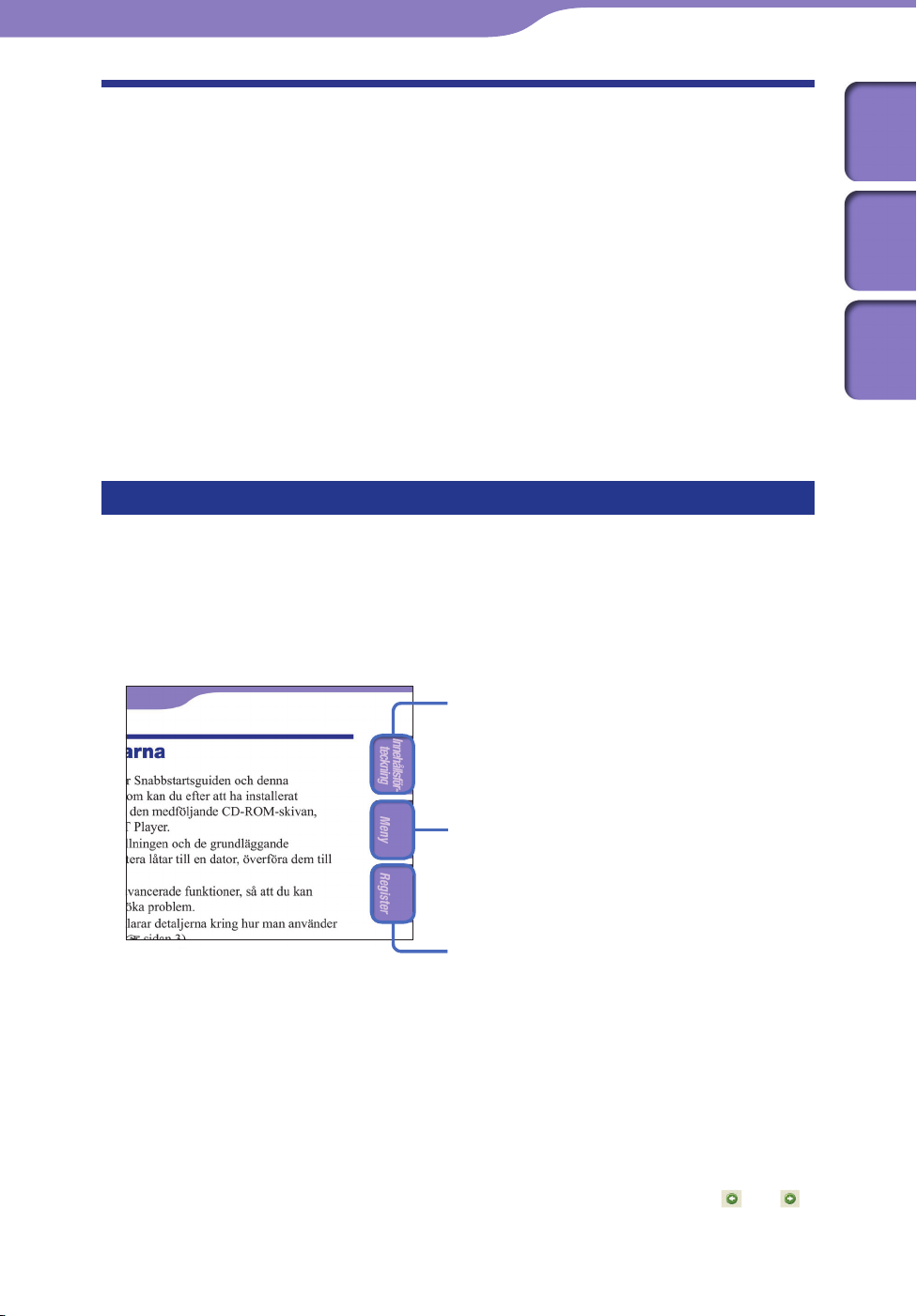
Innehållsför-
teckning
Register
Meny
2
2
Om bruksanvisningarna
Tillsammans med spelaren medföljer Snabbstartsguiden och denna
bruksanvisning i Pdf-format. Dessutom kan du efter att ha installerat
programmet CONNECT Player från den medföljande CD-ROM-skivan,
referera till hjälpfilerna i CONNECT Player.
– Snabbstartsguiden förklarar inställningen och de grundläggande
funktionerna, så att du kan importera låtar till en dator, överföra dem till
spelaren och spela upp dem.
– Denna bruksanvisning förklarar avancerade funktioner, så att du kan
använda spelaren fullt ut och felsöka problem.
– Hjälpen i CONNECT Player förklarar detaljerna kring hur man använder
programmet CONNECT Player
( sidan 3).
Bläddra i bruksanvisningen
Att använda knapparna i bruksanvisningen
Klicka på knapparna i det övre högra hörnet av denna bruksanvisning för att
hoppa till “Innehållsförteckning”, “Referens till spelarens HOME-meny” eller
“Register”.
Tips!
• Du kan hoppa till den angivna sidan genom att klicka på ett sidnummer i
innehållsförteckningen, i referensen till HOME-menyn eller i registret.
• Du kan hoppa till den angivna sidan genom att klicka på en sidreferens (
sidan 2) etc.
• För att söka efter en referenssida med hjälp av nyckelord, klickar du på menyn
“Redigera”, väljer “Sök” i Adobe Reader för att visa navigeringsrutan, skriver
in nyckelordet i textrutan Sök efter, och klickar därefter på “Sök”.
• Du kan hoppa till föregående eller nästa sida genom att klicka på knapparna
och ,
som finns längst ner på skärmbilden i Adobe Reader.
Fortsättning
Hoppar till innehållsförteckningen
Hitta det du söker i en lista över
bruksanvisningens ämnen.
Hoppar till referensen
för HOME-menyn
Hitta det du söker i en lista över de alternativ
som finns i spelarens HOME-meny.
Hoppar till registret
Hitta det du söker i en lista över nyckelord
som används i bruksanvisningen.
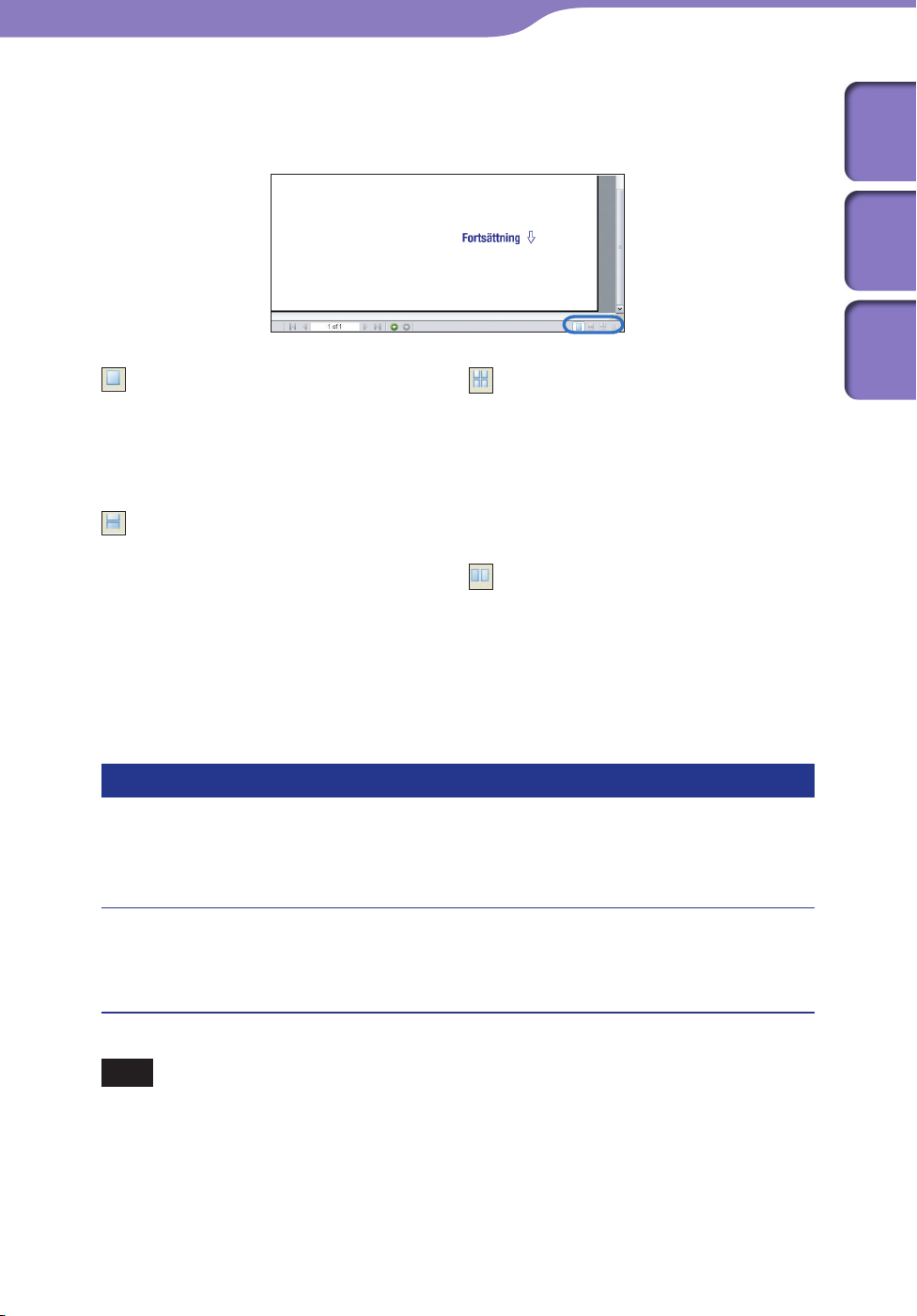
Innehållsför-
teckning
Register
Meny
3
3
För att ändra sidans layout
Knapparna längst ner på skärmbilden i Adobe Reader ger dig möjlighet att
välja på vilket sätt sidorna visas.
En sida
Sidorna visas en åt gången.
När du bläddrar ändras skärmbilden
till en föregående eller efterföljande
sida.
Löpande
Sidorna visas som en löpande rulle
av sidor.
När du bläddrar rullar föregående
och kommande sidor upp och
ner löpande.
Löpande – Motstående
Två sidor visas sida vid sida med
respektive par som en del av
en löpande rulle av sidor.
När
du bläddrar rullar föregående och
kommande par av sidor upp och
ner löpande.
Motstående
Två sidor visas sida vid sida.
När du bläddrar ändras skärmbilden
till föregående eller efterföljande
par av sidor.
Använda hjälpen för CONNECT Player
Referera till hjälpen för CONNECT Player för detaljerad information om hur
man använder CONNECT Player, t ex import av låtar till din dator och
överföring av låtar till spelaren.
Klicka på “Help” – “CONNECT Player Help” samtidigt som
CONNECT Player körs.
Hjälpen visas.
Obs!
• I hjälpen för CONNECT Player refererar man till spelaren som “Device”.
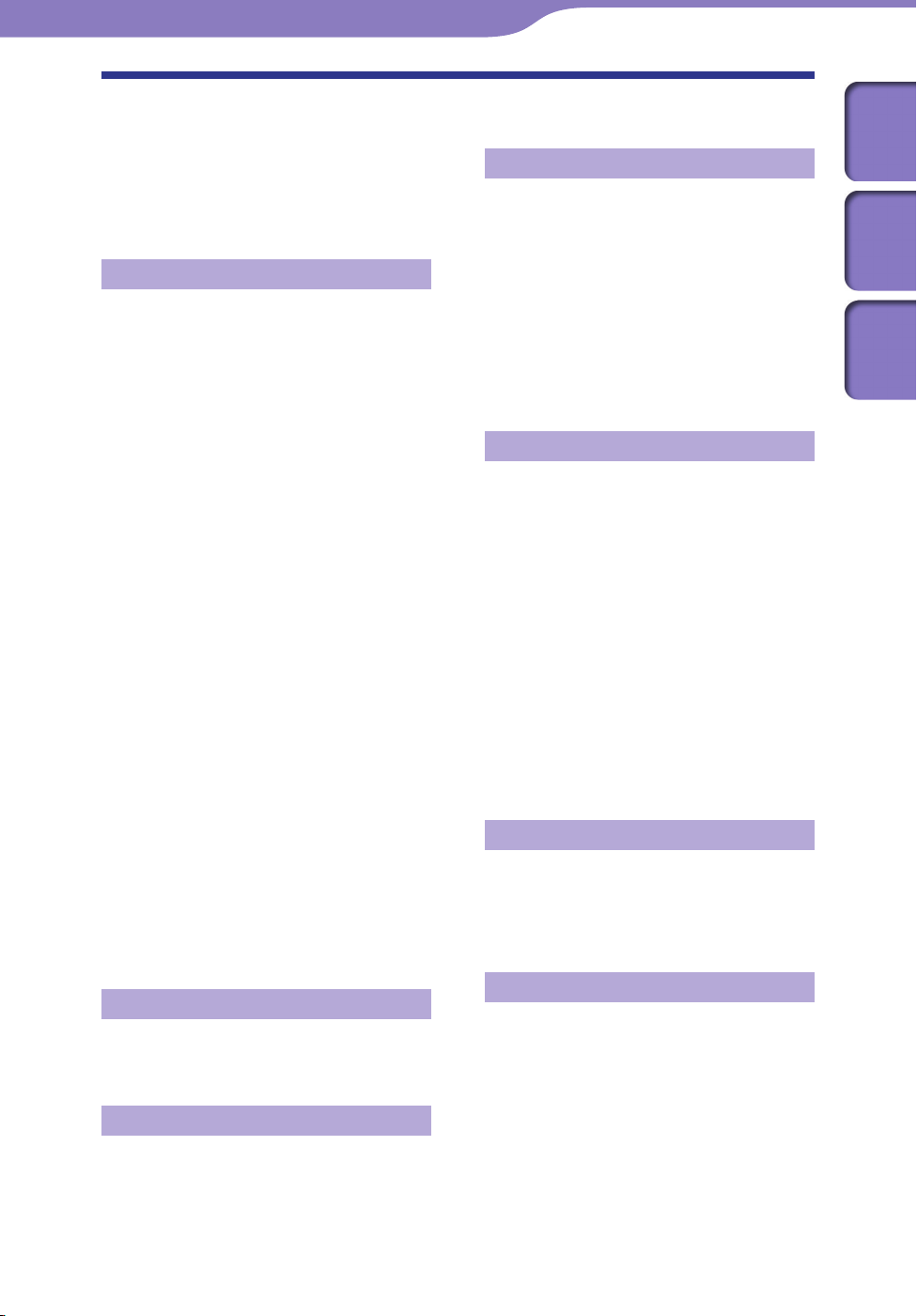
Innehållsför-
teckning
Register
Meny
4
4
Innehållsförteckning
Medföljande tillbehör ........................... 6
Guide till delar och kontroller .............
7
Använda
spelarens kontroller .............. 8
Spela låtar
Söka efter låtar ................................... 10
Per låtnamn ............................................... 10
Per album .................................................. 11
Per artist .................................................... 12
Per genre ................................................... 13
Per ✩ gradering ......................................... 14
Per lanseringsår ......................................... 15
Bland album som nyligen överförts .......... 16
Söka efter låtar per inledande
bokstav .............................................. 17
Spela upp en spellis
ta ......................... 18
Spela dina 100 favoritlåtar .................
20
Söka efter låtar per
spelningsdatum ... 21
Spela låtar i slumpvis ordning ...........
22
Spela dina 100 favoritlåtar
i slumpvis ordning .................................. 22
Spela upp låtar som lanserats samma
år slumpvis (Time Machine Shuffle) ...... 23
Spela alla låtar i slumpvis ordning ............ 24
Ändra uppspelningsläget ................... 25
Visa skärmbilden Now Playing ..........
27
Vis
a alternativmenyn Option ............. 28
Söka efter låtar baserade på den
aktuella låt som spelas ......................
30
Lägga till/redigera låtar
i en bokmärkesli
sta ........................... 31
Radera en låt på spelaren ................... 38
Grade
ra låtar ...................................... 41
Använda funktionen Artist Link
Söka efter artister som tillhör liknande
genres (Artist Link) .......................... 42
Inställningar
Anpassa ljudkvalitet
(6-bands equalizer) ........................... 44
Begränsa volymen i hörlurarna ......... 47
Stänga av spelarens
ljudsignal ...........................................
48
Inställningar (fortsättning)
Ansluta till andra enheter .................. 49
Inställning av alternativet
för skä
rmbildsvisning ...................... 50
Justera skärmens ljusstyrka ..............
51
Visa spel
arinformation ....................... 52
Välja skärmbildens språk ..................
53
Åter
ställa till fabriksinställningar ..... 54
Starta hårddisken ...............................
55
Avancerad funktion
Ladda batteriet med
nätströmsadaptern ........................... 56
Maximera
batteriets livslängd ........... 58
Vad är Format och Bithastighet? ......
59
Spela låtar utan paus ..........................
60
Spela
ljudfiler som lagrats
i SonicStage ....................................... 61
Hur importeras låtinformation till
spelaren? ...........................................
62
Lagr
a annan data än
ljudfiler .............................................. 63
Uppdatera spelarens inbyggda
pro
gramvara ..................................... 64
Felsökning
Felsökning ........................................... 65
Felmeddelanden ..................................
72
Avinstallera CONNECT Player ......... 78
Ytterligare information
Noteringar om kassering
av spelaren ........................................ 82
Försiktighets
anvisningar .................... 85
Om kopieringsrä
ttigheter .................. 89
Specifikationer ....................................
90
Alternativa tillbehör ...........................
92
Registe
r ................................................ 93
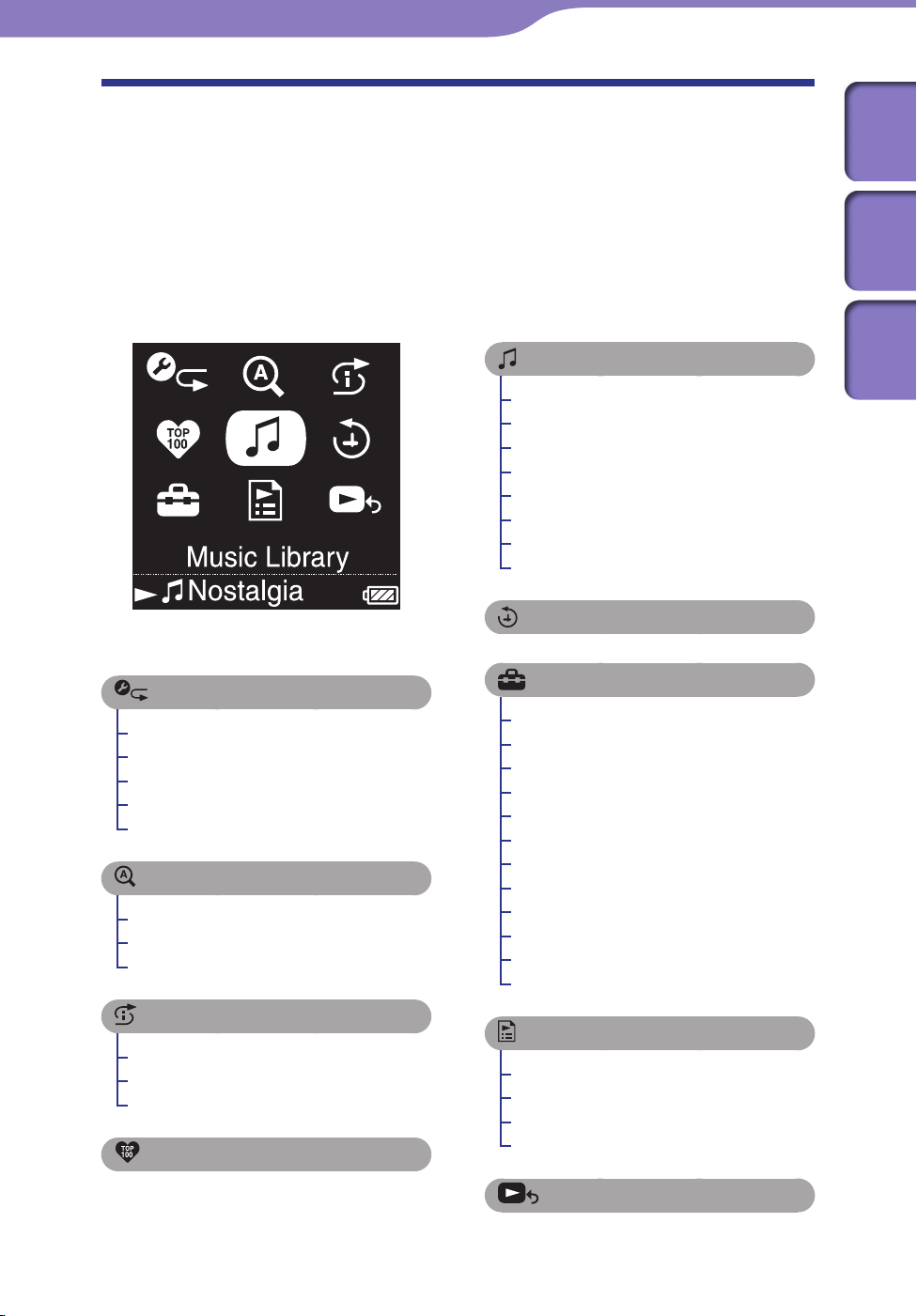
Innehållsför-
teckning
Register
Meny
5
5
Referens till spelarens HOME-meny
HOME-menyn är den skärmbild som visas antingen när du startar spelaren,
eller när du ansluter den till CONNECT Player.
HOME-menyn är utgångspunkten för uppspelning av ljud, sökning efter låtar
och för ändring av inställningar.
För att visa spelarens HOME-meny håller man BACK intryckt, oavsett
i vilken skärmbild man befinner sig.
Play Mode
Normal ......................................26
Repeat .......................................26
Shuffle .......................................
26
Shuffle&Repeat ........................
26
Repeat 1 Song ...........................26
Initial Search
Artist .........................................17
Album .......................................17
Song ..........................................17
Intelligent Shuffle
My Favorite Shuffle ..................22
Time Machine Shuffle ..............
23
Shuffle
All .................................24
Favorite 100 ....................... 20
Music Library
Playlists .....................................18
All Songs ..................................10
Album .......................................11
Artist .........................................12
Genre .........................................13
✩Rating ....................................14
Release Date .............................15
Recent Transfers .......................
16
Play History ......................... 21
Settings
Play Mode ................................25
Sound ........................................44
Default Bookmark ....................31
AVLS (Vol. Limit) ....................
47
Beep ..........................................48
Audio Output ............................49
Display ......................................50
Brightness .................................51
Unit Information .......................52
Language ...................................53
Reset all Settings .......................54
Initialize Disk ............................55
Playlists
B.mark List 1 – 5 ................19, 31
Playlists .....................................19
Favorite 100 ........................19, 20
Trash Bin .............................
19, 38
Now Playing .................... 27
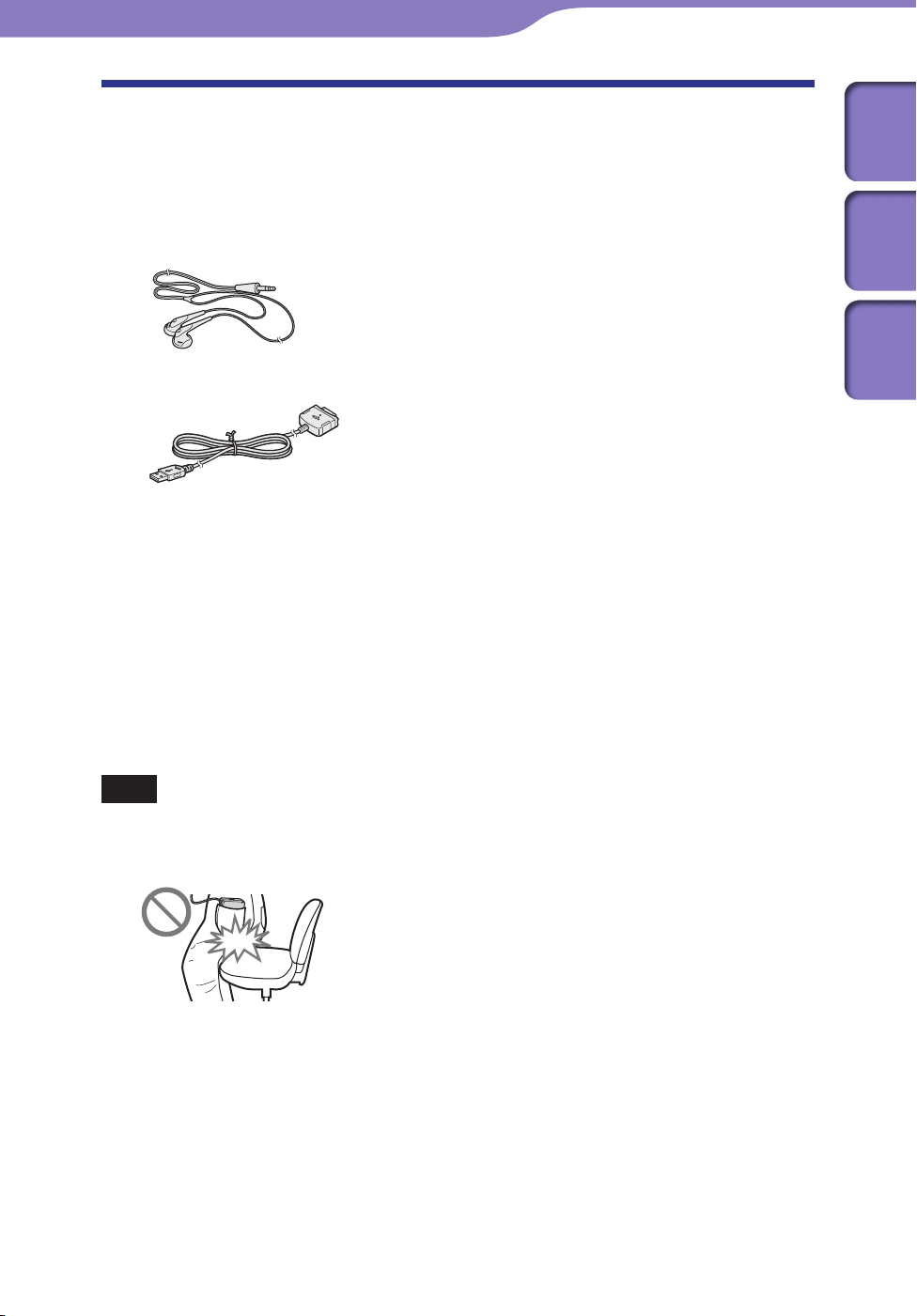
Innehållsför-
teckning
Register
Meny
6
6
Medföljande tillbehör
Spelaren inkluderar följande artiklar.
Det inbyggda laddningsbara batteriet är redan installerat i spelaren.
Hörlurar (1) Förlängningssladd hörlurar (1)
Nätströmsladd** (1)
Nätströmsadapter** (1)
CD-ROM* (1)
– Programmet CONNECT Player
– Bruksanvisning (Pdf-fil)
* Försök inte att spela denna CD-ROM
på en Cd-spelare för ljud.
Snabbstartsguide (1)
USB-kabel (1)
** Beroende på ditt land eller din region kan det hända att inte nätströmsadaptern
och nätströmskabeln medföljer spelaren.
För kunder i USA
Nätströmsadaptern som levereras med denna enhet är inte avsedd att servas.
Skulle nätströmsadaptern sluta fungera för det den är avsedd för under
garantiperioden, skall den returneras till ditt närmaste Sony-servicecenter eller
auktoriserade reparationscenter för att bytas ut, eller om ett problem uppstår
efter att garantiperioden gått ut, skall den slängas.
OBS!
• När du använder denna spelare skall du komma ihåg att följa de försiktighetsåtgärder
som finns nedan, för att undvika att spelaren skadas.
– Se till att inte sätta dig ner med spelaren i bakfickan.
– Om du förvarar spelaren med hörlurarnas/örsnäckornas sladd virad runt den,
får spelaren inte utsättas för någon hård stöt.
• Anslut nätströmsadaptern i ett lättillgängligt vägguttag. Om du upptäcker något som
inte är normalt med nätströmsadaptern, ska den genast kopplas ur vägguttaget.
Om serienumret
Din spelares serienummer krävs för kundregistrering. Numret finns
på en etikett på spelarens baksida. Ta inte bort etiketten.
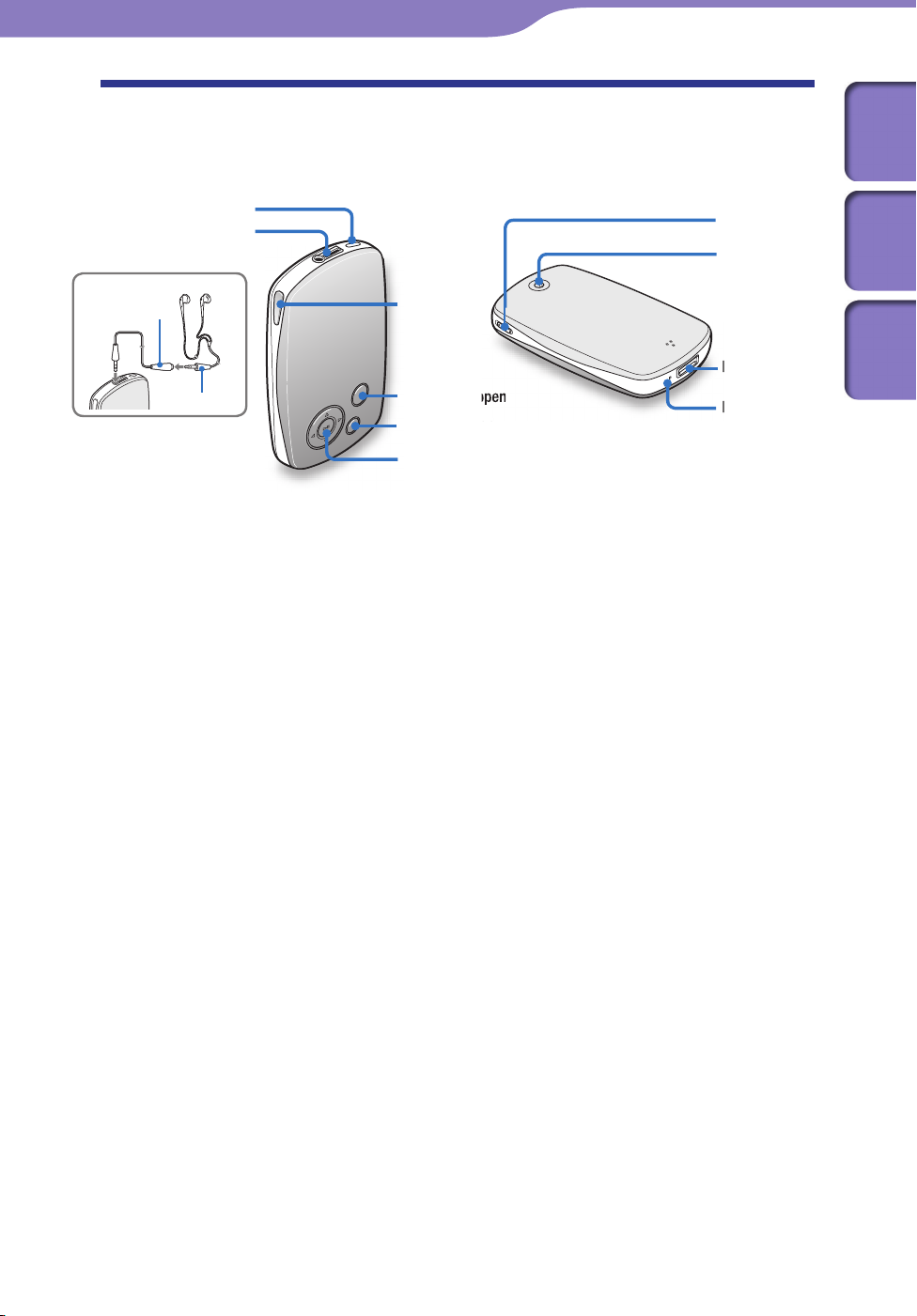
Innehållsför-
teckning
Register
Meny
7
7
Guide till delar och kontroller
HOLD-knappen
När du håller HOLD-knappen
intryckt visas “HOLD On”. Spelaren
är avaktiverad och kontrollerna är
låsta. När du håller HOLD-knappen
intryckt då HOLD-funktionen
är aktiverad visas “HOLD Off”.
Kontrollerna är då åter upplåsta.
(Hörlurar)-uttag
Sätt i hörlurarnas sladd eller
hörlurarnas förlängningssladd tills
du känner ett klick. Om kontakten
inte sitter ordentligt på plats kanske
inte ljudet spelas upp korrekt i
hörlurarna. Hörlurarnas uttag
används också för LINE OUTanslutningar ( sidan 49).
LINK-knappen
Söker efter låtar per artist som tillhör
liknande genre som den artist vars
låt just spelas ( sidan 42).
5-funktionsknappen
Startar uppspelningen och gör det
möjligt att navigera i spelarens
skärmmenyer ( sidan 9).
BACK-knappen
Tryck på den för att gå upp en nivå
i skärmlistan ( sidan 8), eller för
att återgå till föregående skärmbild
.
Håll BACK intryckt för att visa
HOME-menyn.
OPTION-knappen
Visar Option-menyn ( sidan 28).
Håll knappen OPTION intryckt eller
välj “Shut Down” i Option-menyn
för att stänga av spelaren.
Tryck sedan på
Reglage för VOL +/–
Justerar volymen när det skjuts
uppåt eller nedåt.
Multikontakt
Ansluter den medföljande
USB-kabeln ( sidan 56).
RESET-knappen
Återställer spelaren ( sidan 65).
Framsida
(Hörlurar)-uttag
HOLD-knappen
LINK-knappen
OPTION-knappen
BACK-knappen
5-funktionsknappen
Hörlurar
Förlängningssladd
till hörlurar
Baksida
Hål för
handrem
(endast
NW-A1000)
Reglage för VOL
Multikontakt
RESETknappen
NW-A1000)
Multikontakt
RESET-
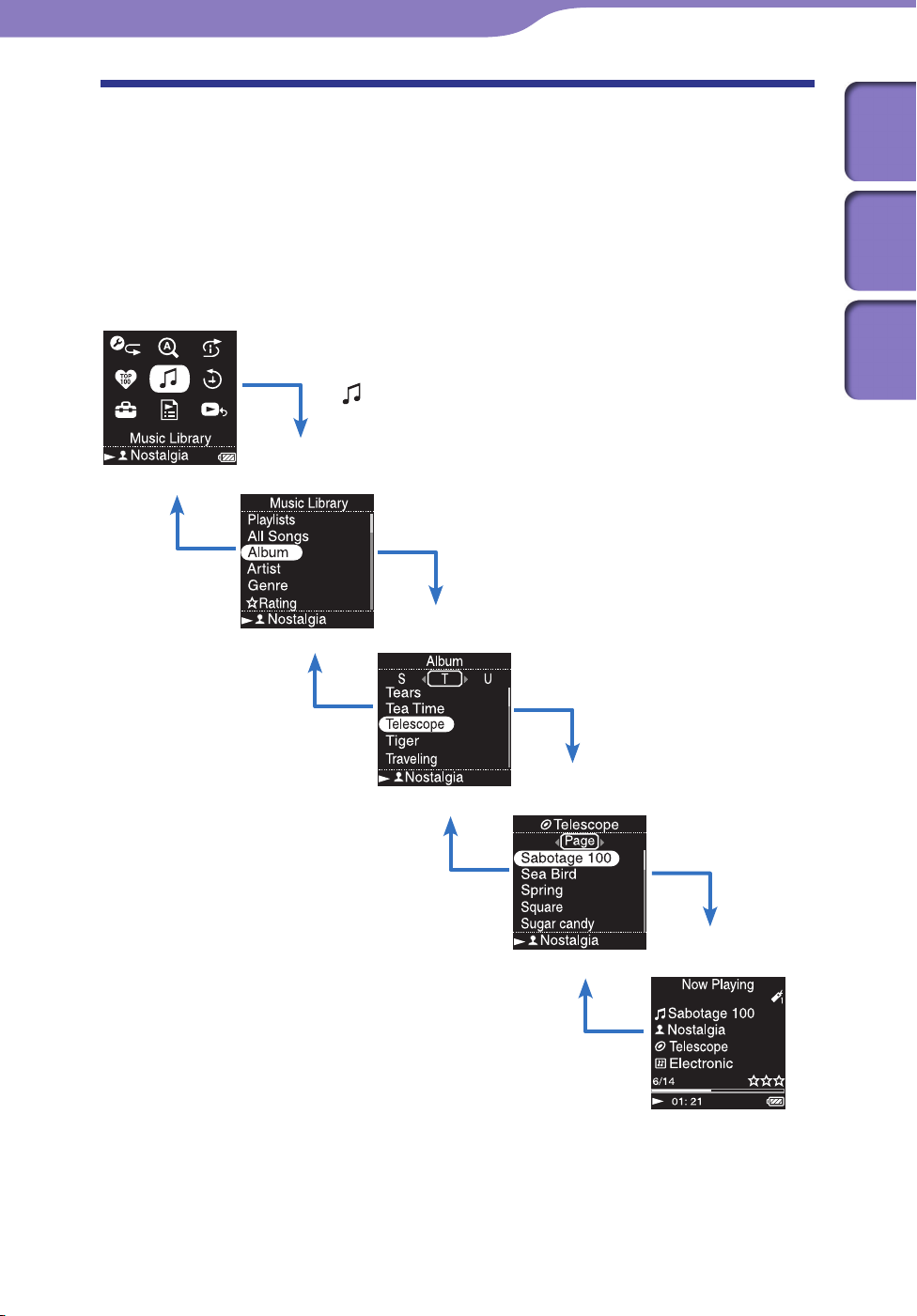
Innehållsför-
teckning
Register
Meny
8
8
Använda spelarens kontroller
Använd 5-funktionsknappen och BACK-knappen för att navigera bland
skärmbilderna, spela låtar och ändra spelarens inställningar.
Figuren nedan visar hur skärmbilden ändras när du trycker på
funktionsknappen. En spelares skärmbild ändras till exempel så som visas
genom att man väljer “Music Library”–“Album” i HOME-menyn.
HOME-meny
Music Library
Albumlista
Låtlista
Skärmbilden Now Playing
Välj “Album”
och tryck på
.
Välj (Music Library)
och tryck på
.
Välj önskat album
och tryck på
.
Välj önskad låt
och tryck på
.
Uppspelning påbörjas.
Tryck på BACK
Tryck på BACK
Tryck på BACK
Tryck på BACK
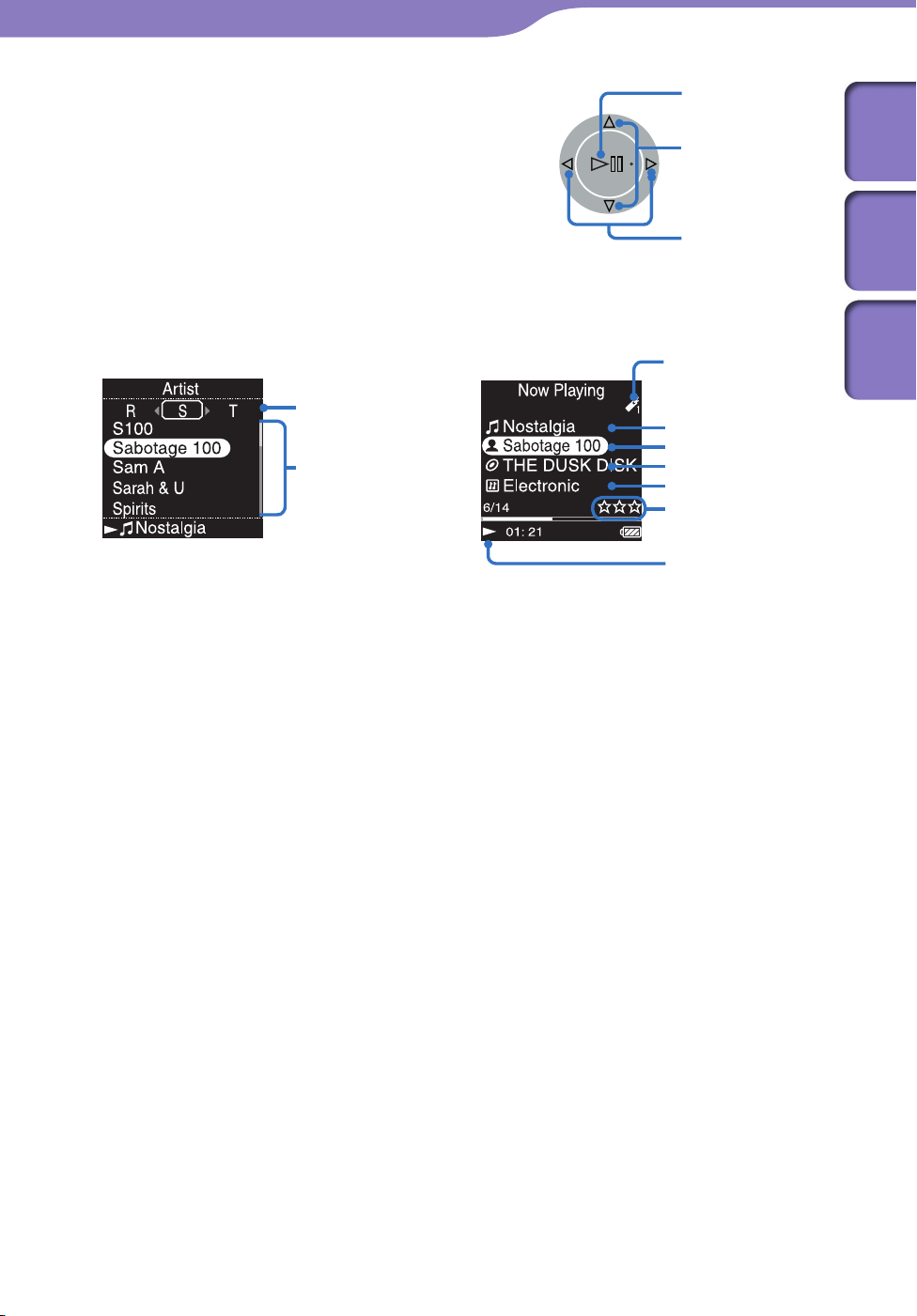
Innehållsför-
teckning
Register
Meny
9
9
5-funktionsknappen utför olika funktioner
beroende på vilken skärmbild som visas på
spelarens bildskärm. Skärmbilder med listor gör
det möjligt för dig att söka efter och välja låtar.
Skärmbilden Now Playing erbjuder information
om den låt som just spelas.
* Använd den upphöjda pricken på knappen
som referens
när du använder spelaren.
-knappen
Aktiverar markerat objekt.
Håll intryckt för att spela
alla låtar i markerat objekt.
/ -knapparna
Flyttar markören uppåt eller nedåt.
Håll intryckt för snabbare bläddring
uppåt eller nedåt.
/ -knapparna
Byter skärmbild eller flyttar
markören åt höger eller vänster
för att visa en lista med objekt
på en registerskärmbild.
Skärmbilden Now Playing
Bokmärkesikon
Låttitel
Artistnamn
Albumtitel
Stil
✩ Gradering
Spelningsstatus
Skärmbild med lista
Register
Lista
-knappen
visas längst ner till vänster på
spelarens bildskärm när en låt spelas.
När du trycker på under
uppspelning visas , och låten tar
paus. Tryck på för att fortsätta
uppspelningen. Denna paus och
fortsätt-funktion är bara tillgänglig
på skärmbilden Now Playing.
/ -knapparna
Tryck på / för att visa markören
och bläddra bland de objekt som
visas. När man markerat genre,
albumtitel eller annan karaktäristik
med markören, trycker man på
för att visa en lista över artister eller
låtar som matchar den genre som
den aktuellt låten som spelas tillhör.
/ -knapparna
Flyttar uppspelningen till början av
aktuell, föregående eller nästa låt,
när man trycker en eller flera gånger
på den. Håll intryckt för att
snabbsöka en låt bakåt eller framåt.
-knappen*
/ -knapparna
/ -knapparna
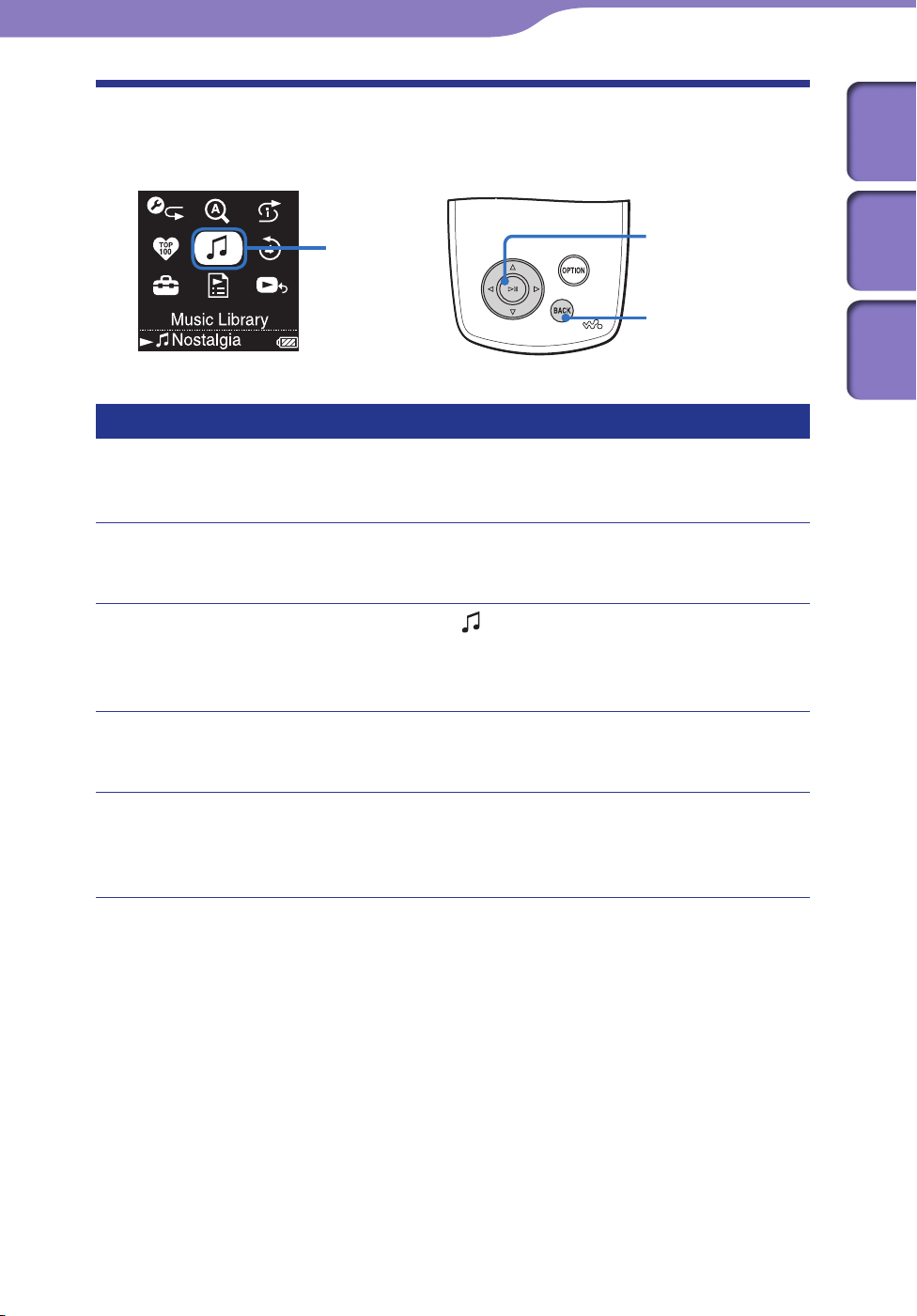
Innehållsför-
teckning
Register
Meny
Spela låtar
10
10
Söka efter låtar
Du kan söka efter låtar per “Genre”, “Artist”, “Album”, “Track” etc.
Music Library
5-funktionsknappen
BACK-knappen
Söka efter låtar per låtnamn
Listan med låtar visas i alfabetisk ordning sorterat efter låttitelns inledande
bokstav.
Håll BACK intryckt.
HOME-menyn visas.
Tryck på /// för att välja (Music Library), och tryck
sedan på .
Skärmbilden med listan visas.
Tryck på / för att välja “All Songs” och tryck sedan på .
Listan med låtar visas.
Tryck på /// för att välja en låt och tryck sedan på .
Uppspelningen startar från markerad låt och fortsätter igenom alla låtar
i listan.
Tips!
• Du kan lägga till en låt i bokmärkeslistan genom att trycka på samtidigt som
du markerar en låt i låtlistan ( sidan 31).
Fortsättning
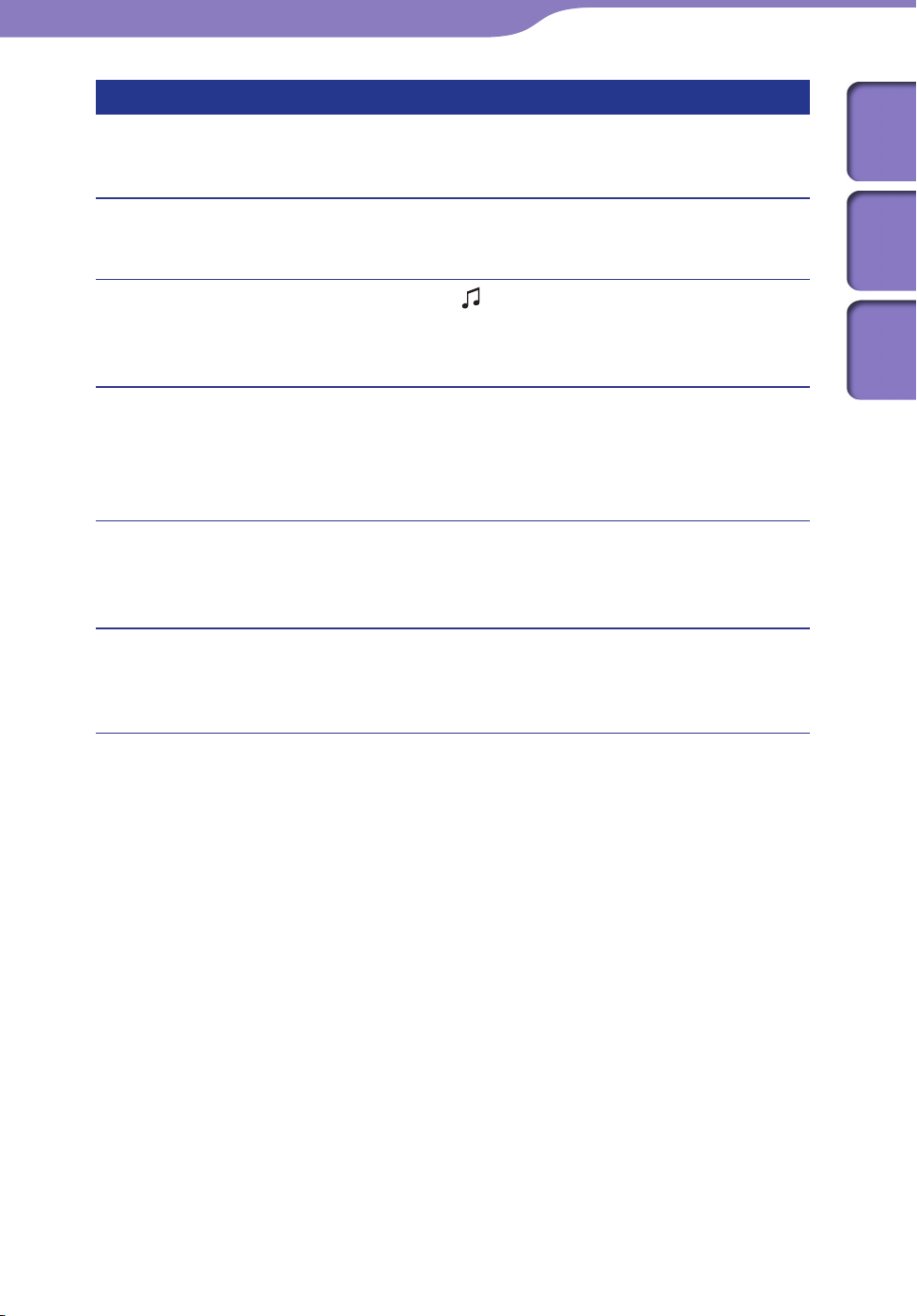
Innehållsför-
teckning
Register
Meny
Spela låtar...Söka efter låtar
11
11
Söka efter låtar per album
Listan med album visas i alfabetisk ordning sorterat efter albumtitelns
inledande bokstav.
Håll BACK intryckt.
HOME-menyn visas.
Tryck på /// för att välja (Music Library), och tryck
sedan på .
Skärmbilden med listan visas.
Tryck på / för att välja “Album” och tryck sedan på .
Listan med album visas.
Du kan spela alla låtar i ett objekt i listan genom att markera objektet
i listan och därefter trycka hålla intryckt.
Tryck på /// för att välja ett album och tryck sedan
på .
Listan med låtar visas.
Tryck på /// för att välja en låt och tryck sedan på .
Uppspelningen startar från markerad låt och fortsätter igenom alla låtar
i listan.
Fortsättning
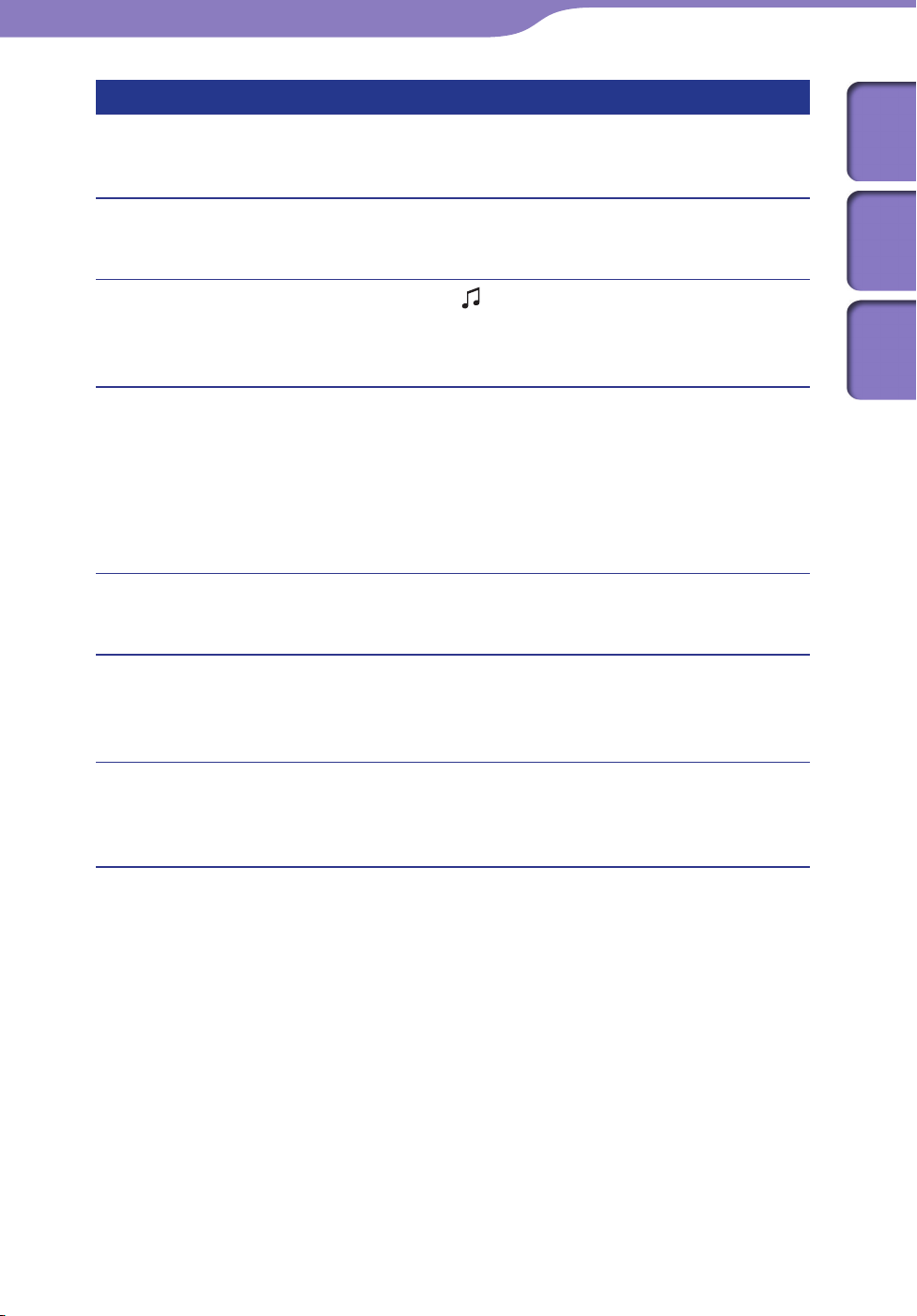
Innehållsför-
teckning
Register
Meny
Spela låtar...Söka efter låtar
12
12
Söka efter låtar per artist
Listan med artister visas i alfabetisk ordning sorterat efter den inledande
bokstaven i artistens namn.
Håll BACK intryckt.
HOME-menyn visas.
Tryck på /// för att välja (Music Library), och tryck
sedan på .
Skärmbilden med listan visas.
Tryck på / för att välja “Artist” och tryck sedan på .
Listan med artister visas.
Du kan spela alla låtar i ett objekt i listan genom att markera objektet
i listan och därefter trycka hålla intryckt.
(Detta alternativ är också tillgängligt vid punkt när du begränsar
listan).
Tryck på /// för att välja en artist och tryck sedan på .
Listan med album visas.
Tryck på /// för att välja ett album och tryck sedan
på .
Listan med låtar visas.
Tryck på /// för att välja en låt och tryck sedan på .
Uppspelningen startar från markerad låt och fortsätter igenom alla låtar
i listan.
Tips!
• Om artistens namn börjar med “The” eller “THE”, ignoreras det inledande “The” eller
“THE” vid sortering av listan efter artistens namn.
Fortsättning
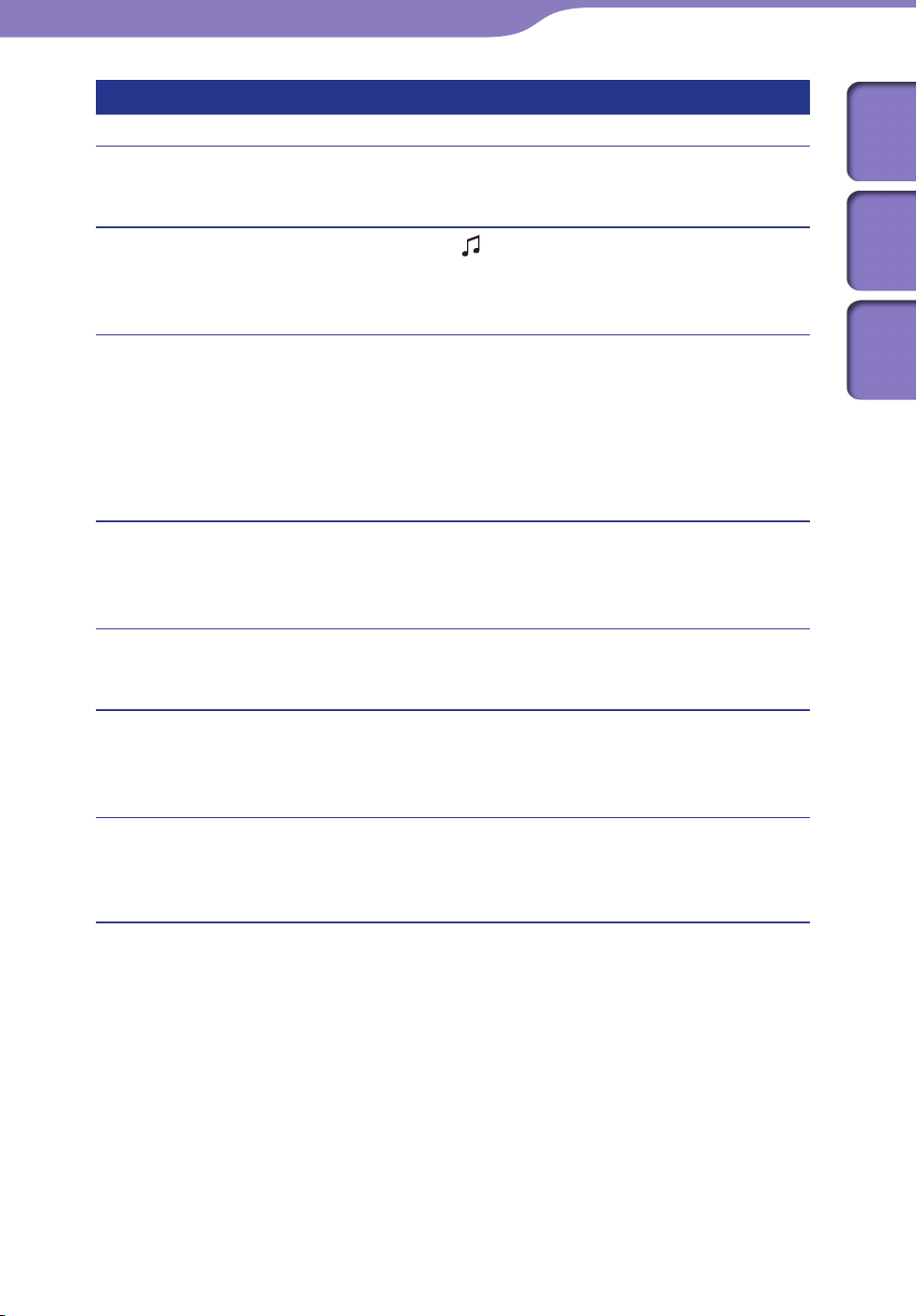
Innehållsför-
teckning
Register
Meny
Spela låtar...Söka efter låtar
13
13
Söka efter låtar per genre
Håll BACK intryckt.
HOME-menyn visas.
Tryck på /// för att välja (Music Library), och tryck
sedan på .
Skärmbilden med listan visas.
Tryck på / för att välja “Genre” och tryck sedan på .
Listan med genres visas.
Du kan spela alla låtar i ett objekt i listan genom att markera objektet
i listan och därefter trycka hålla intryckt.
(Detta alternativ är också tillgängligt vid punkt när du begränsar
listan).
Tryck på /// för att välja en genre och tryck sedan
på .
Listan med artister visas.
Tryck på /// för att välja en artist och tryck sedan på .
Listan med album visas.
Tryck på /// för att välja ett album och tryck sedan
på .
Listan med låtar visas.
Tryck på /// för att välja en låt och tryck sedan på .
Uppspelningen startar från markerad låt och fortsätter igenom alla låtar
i listan.
Fortsättning
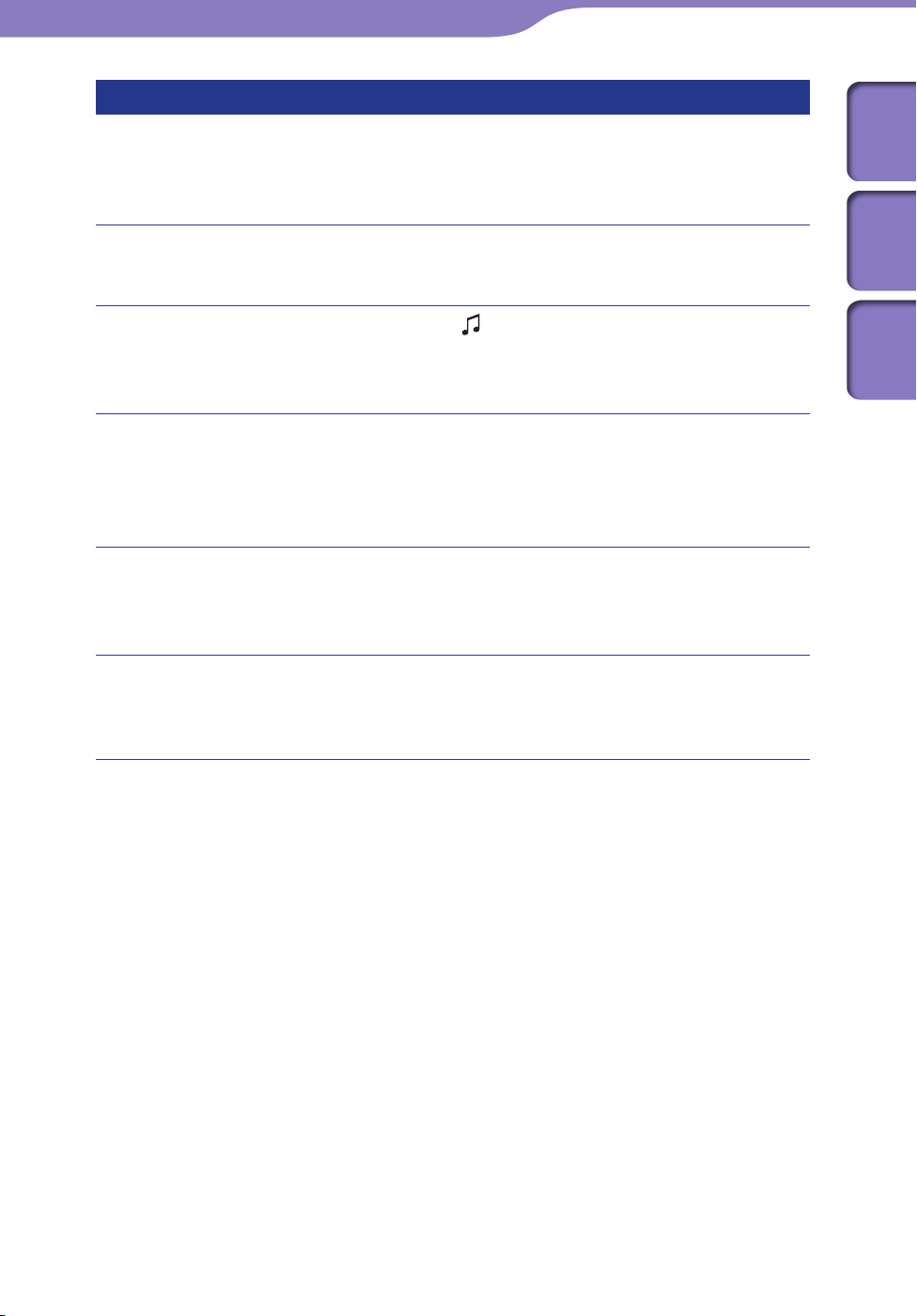
Innehållsför-
teckning
Register
Meny
Spela låtar...Söka efter låtar
14
14
Söka efter låtar per ✩-gradering
Du kan gradera låtar genom att tilldela dem mellan en och fem stjärnor (✩)
och sedan söka efter låtar per deras stjärngradering. Se sidan 41 för
detaljerad information om hur man tilldelar stjärngraderingar.
Håll BACK intryckt.
HOME-menyn visas.
Tryck på /// för att välja (Music Library), och tryck
sedan på .
Skärmbilden med listan visas.
Tryck på / för att välja “✩ Rating” och tryck sedan på .
Listan med graderingar visas.
Du kan spela alla låtar i ett objekt i listan genom att markera objektet
i listan och därefter trycka hålla intryckt.
Tryck på / för att välja önskat stjärngradering för låten
(anges med 1 till 5 ✩) och tryck sedan på .
Listan med låtar visas.
Tryck på /// för att välja en låt och tryck sedan på .
Uppspelningen startar från markerad låt och fortsätter igenom alla låtar
i listan.
Tips!
• “✩ Rating” inkluderar automatiskt tilldelade graderingar som anges med ihåliga
stjärnor (✩), samt manuellt tilldelade graderingar som anges med fyllda stjärnor (★).
Fortsättning
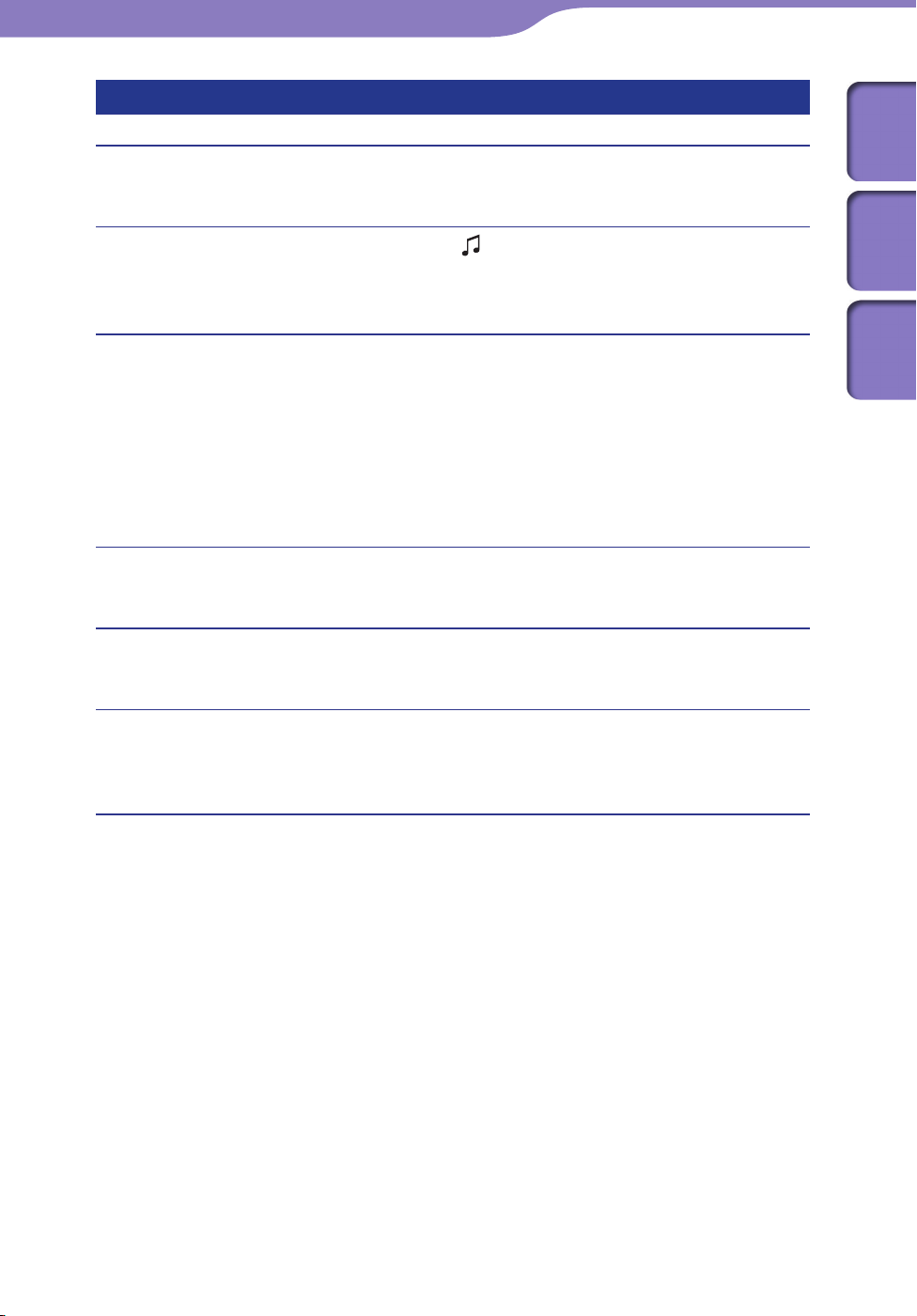
Innehållsför-
teckning
Register
Meny
Spela låtar...Söka efter låtar
15
15
Söka efter låtar per lanseringsår
Håll BACK intryckt.
HOME-menyn visas.
Tryck på /// för att välja (Music Library), och tryck
sedan på .
Skärmbilden med listan visas.
Tryck på / för att välja “Release Date” och tryck sedan
på .
Listan med lanseringsår visas.
Du kan spela alla låtar i ett objekt i listan genom att markera objektet
i listan och därefter trycka hålla intryckt.
(Detta alternativ är också tillgängligt vid punkt när du begränsar
listan).
Tryck på / för att välja ett år och tryck sedan på .
Listan med artister visas.
Tryck på /// för att välja en artist och tryck sedan på .
Listan med låtar visas.
Tryck på /// för att välja en låt och tryck sedan på .
Uppspelningen startar från markerad låt och fortsätter igenom alla låtar
i listan.
Fortsättning
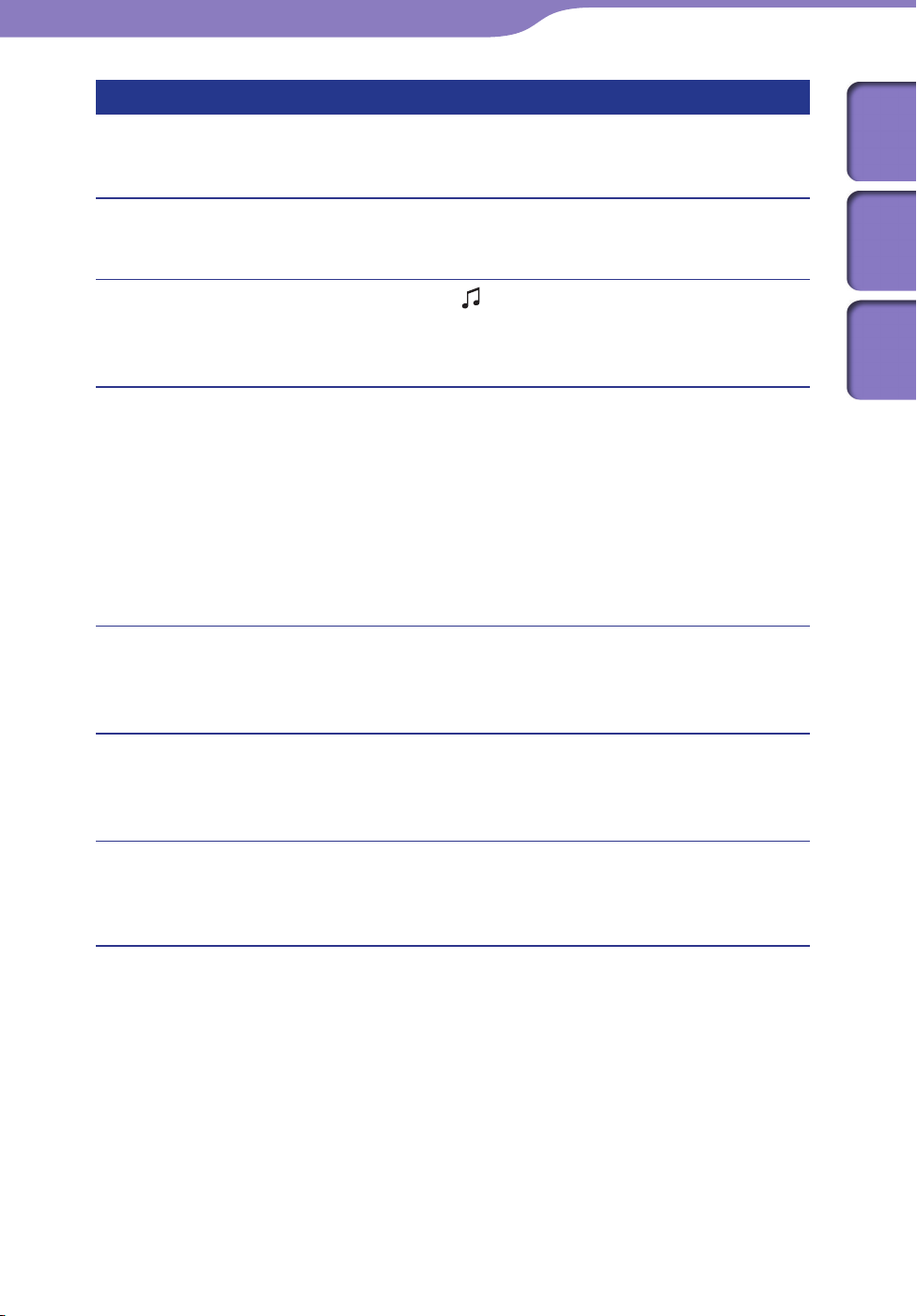
Innehållsför-
teckning
Register
Meny
Spela låtar...Söka efter låtar
16
16
Söka efter låtar bland album som nyss överförts
Du kan söka efter låtar på de album som överförts de tre senaste gångerna
spelaren varit ansluten till CONNECT Player.
Håll BACK intryckt.
HOME-menyn visas.
Tryck på /// för att välja (Music Library), och tryck
sedan på .
Skärmbilden med listan visas.
Tryck på / för att välja “ Recent Transfers” och tryck sedan
på .
En alternativlista dyker upp för de tre senaste överföringssessionerna
med CONNECT Player.
Du kan spela alla låtar i ett objekt i listan genom att markera objektet
i listan och därefter trycka hålla intryckt.
(Detta alternativ är också tillgängligt vid punkt när du begränsar
listan).
Tryck på / för att välja tiden för en överföringssession
och tryck sedan på .
Albumlistan från vald session visas.
Tryck på /// för att välja ett album och tryck sedan
på .
Listan med låtar visas.
Tryck på /// för att välja en låt och tryck sedan på .
Uppspelningen startar från markerad låt och fortsätter igenom alla låtar
i listan.
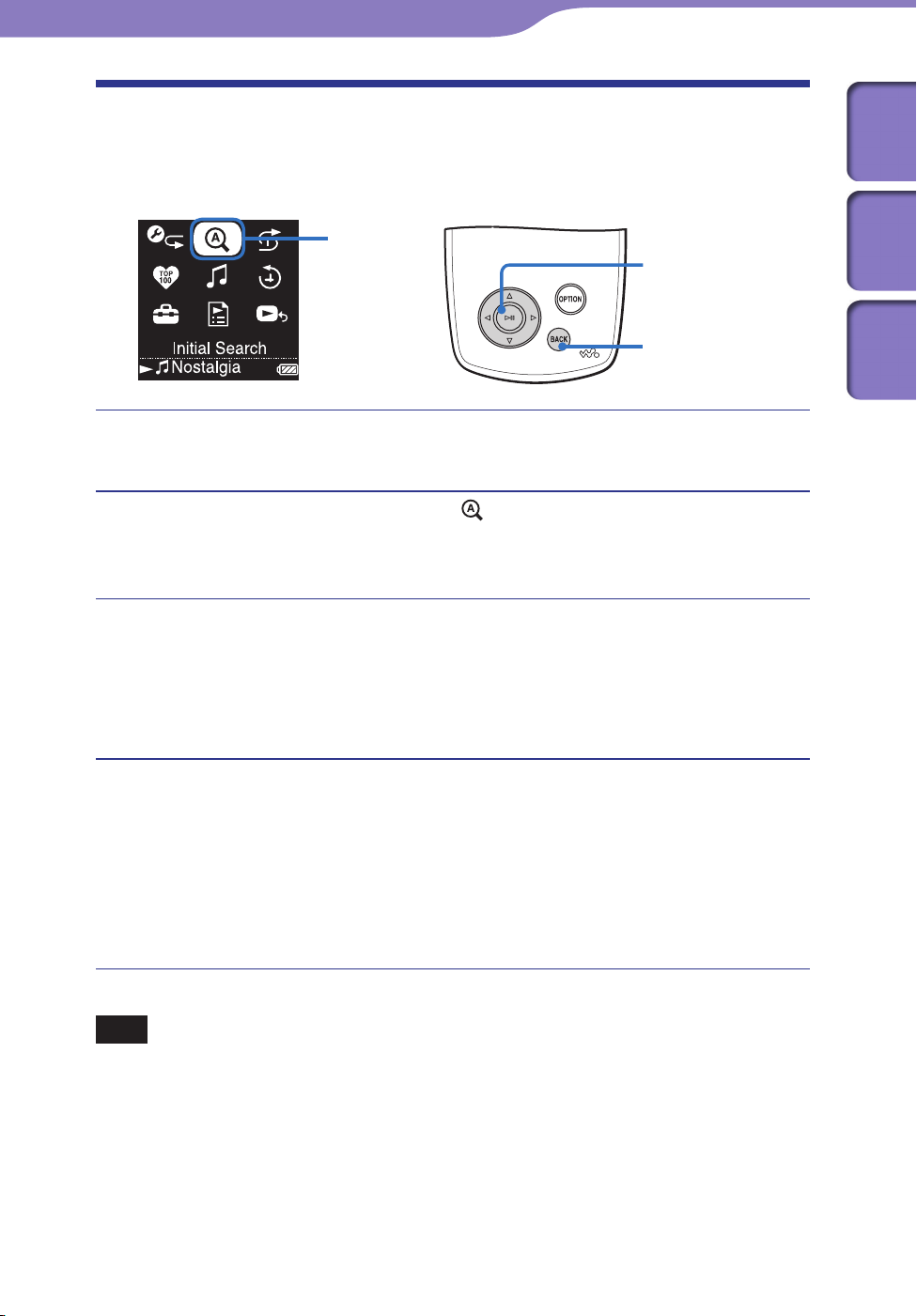
Innehållsför-
teckning
Register
Meny
Spela låtar
17
17
Söka efter låtar per inledande bokstav
Du kan söka efter låtar per den inledande bokstaven i artistens namn, albumets
titel eller låtens titel.
Initialsökning
5-funktionsknappen
BACK-knappen
Håll BACK intryckt.
HOME-menyn visas.
Tryck på /// för att välja (Initial Search) och tryck
sedan på .
En skärmbild där du kan välja en inledande bokstav visas.
Tryck på /// för att välja en inledande bokstav och tryck
sedan på .
En lista med kategorier du kan söka i visas.
“Song” söker per låtens titel, “Artist” söker per artistens namn
och “Album” söker således per albumets titel.
Tryck på / för att välja en kategori och tryck sedan på .
“Searching” visas.
Resultaten visas när sökningen är klar.
När du väljer “Artist” eller “Album” kan du begränsa sökresultaten
och söka efter en specifik låt.
När “Artist” eller "Album" har valts och man håller intryckt, spelas
alla låtar i det objektet.
Obs!
• Medan “Searching” visas kan man inte använda spelarens kontroller.
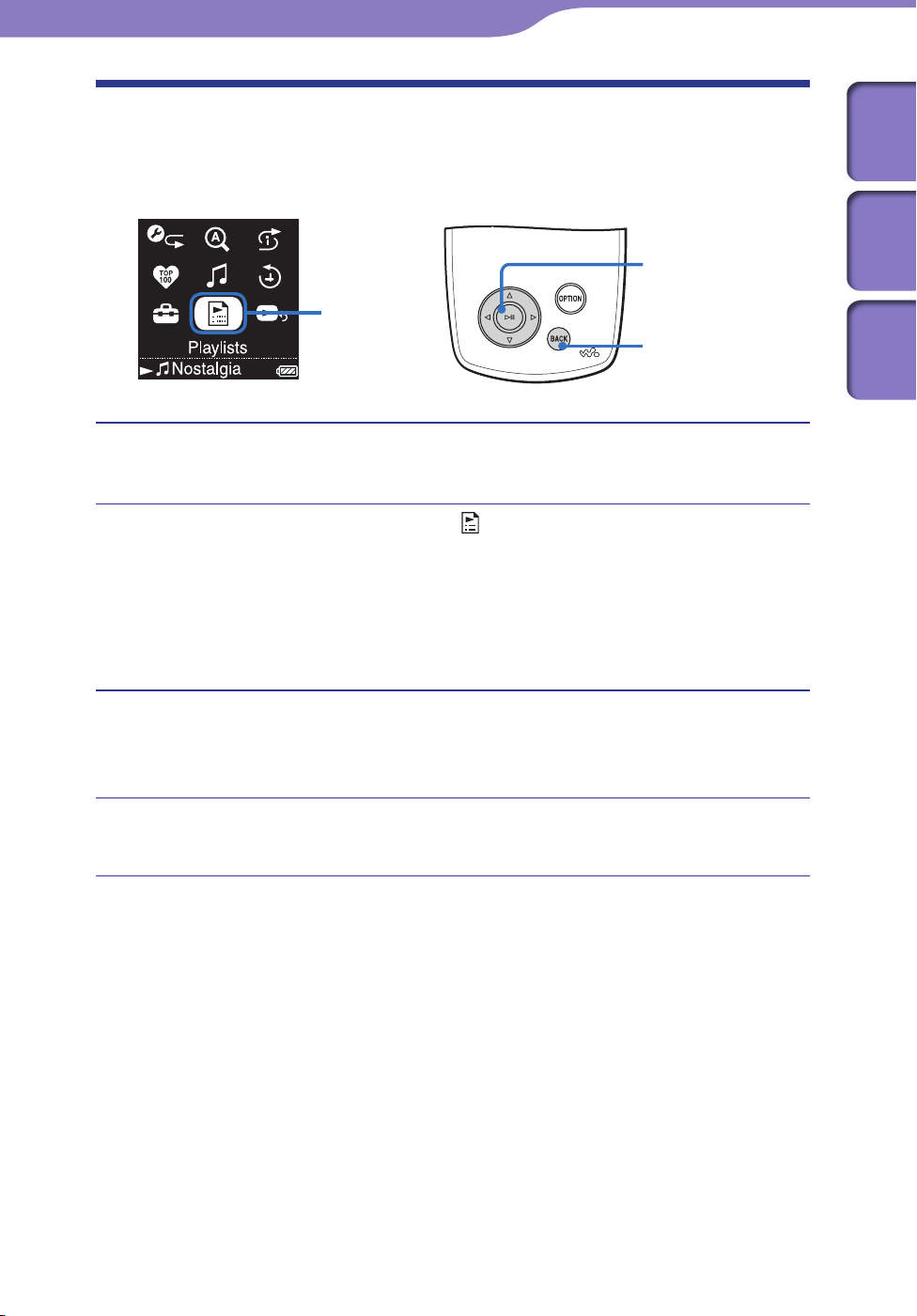
Innehållsför-
teckning
Register
Meny
18
18
Spela en spellista
Du kan spela listor med låtar (spellistor) som skapats antingen i CONNECT
Player eller på spelaren (bokmärkeslista).
Spellistor
5-funktionsknappen
BACK-knappen
Håll BACK intryckt.
HOME-menyn visas.
Tryck på /// för att välja (Playlists) och tryck sedan
på .
Skärmbilden för val av spellistans typ visas.
Du kan spela alla låtar i ett objekt i listan genom att markera objektet
i listan och därefter trycka hålla intryckt.
Se sidan 19 för detaljerad information om respektive typ av spellista.
Tryck på /// för att välja en spellista och tryck sedan
på .
Listan med låtar visas.
Tryck på /// för att välja en låt och tryck sedan på .
Uppspelning av den markerade låten startar.
Tips!
• Du kommer också åt spellistor genom att välja “Playlists” på skärmbilden “Music
Library”.
Fortsättning
Spela låtar
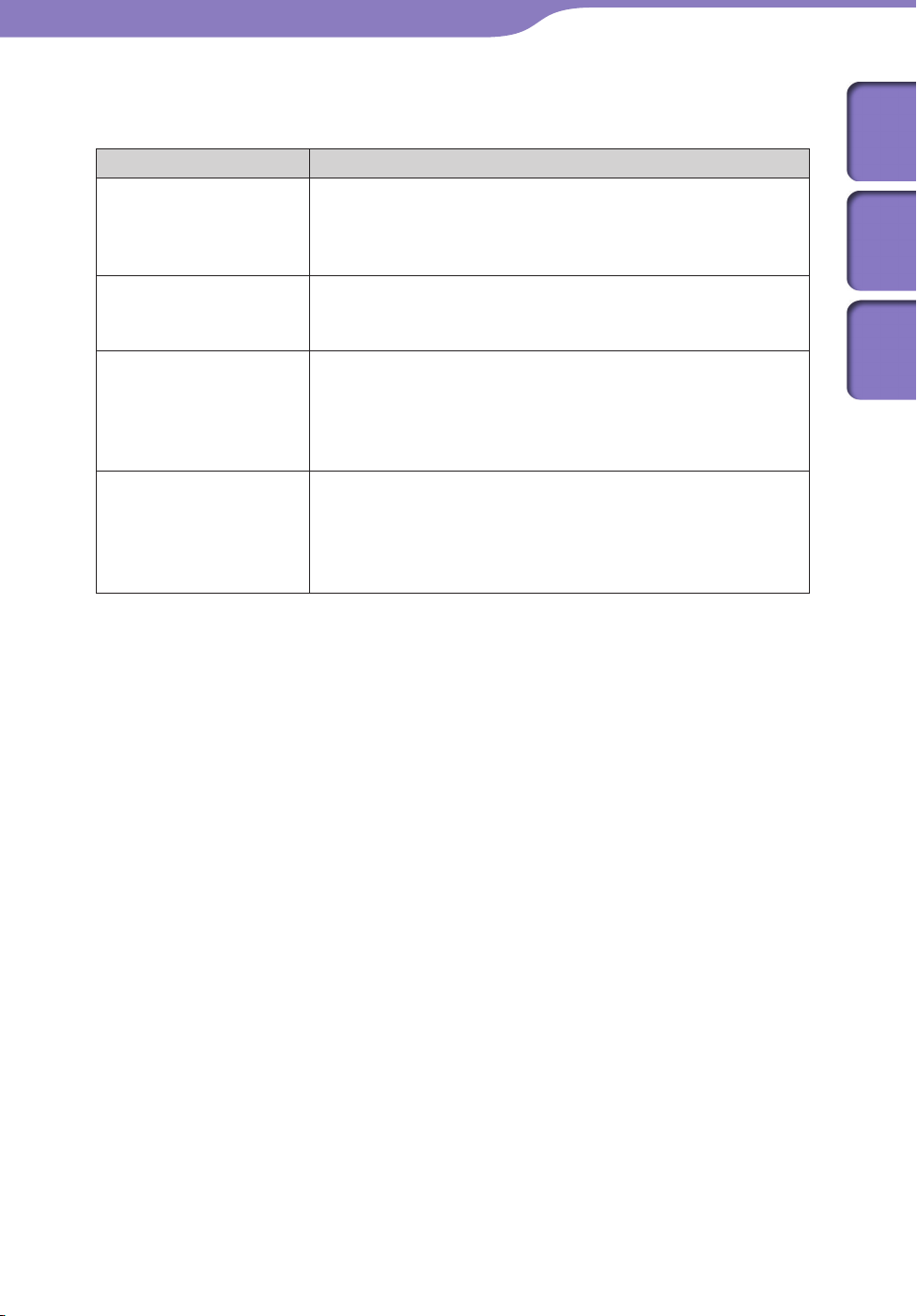
Innehållsför-
teckning
Register
Meny
Spela låtar...Spela en spellista
19
19
Typer av spellistor
Det finns fem typer av spellistor och de beskrivs här nedan.
Typ av spellista Förklaring
B.mark List 1 – 5
1)
En spellista som skapats i spelaren
(kallas bokmärkeslista). Spelaren innehåller fem
bokmärkeslistor. Se
sidan 31 för detaljerad
information om bokmärkeslistor.
Playlists
1)
En spellista som skapats i CONNECT Player. Referera
till hjälpfilerna i CONNECT Player för detaljerad
information om hur man skapar en spellista.
Favorite 100 En spellista som skapats automatiskt av CONNECT
Player och som innehåller de 100 låtar som spelaren
spelat mest. De visas i fallande ordning efter hur många
gånger de spelats. Denna spellista uppdateras varje
gång du ansluter spelaren till CONNECT Player.
Trash Bin
En spellista som innehåller de låtar som ska raderas
från spelaren. Låtar som läggs till i Trash Bin raderas
från spelaren nästa gång den ansluts till CONNECT
Player.
Se sidan 38 för detaljerad information
om hur man lägger till låtar i Trash Bin.
1) Om du ändrar namnet på en bokmärkeslista eller Playlist i CONNECT Player, så visas
listan med det nya namnet.
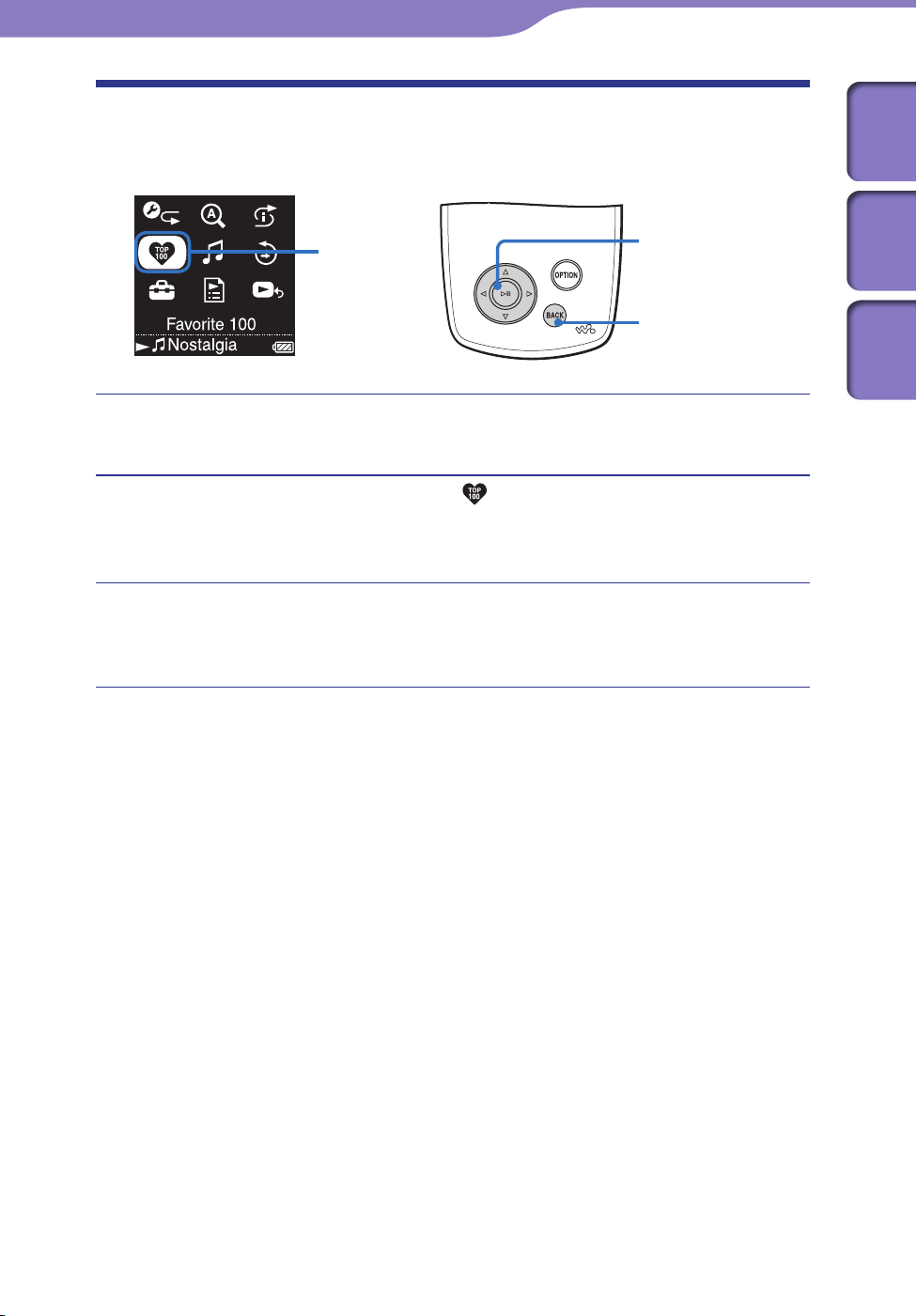
Innehållsför-
teckning
Register
Meny
Spela låtar
20
20
Spela dina 100 favoritlåtar
Spelaren kan välja och spela de 100 låtar som spelats flest gånger.
100 favoriter
5-funktionsknappen
BACK-knappen
Håll BACK intryckt.
HOME-menyn visas.
Tryck på /// för att välja (Favorite 100) och tryck
sedan på .
Listan med de 100 favoritlåtarna visas.
Tryck på /// för att välja en låt och tryck sedan på .
Uppspelningen startar från markerad låt och fortsätter igenom alla låtar
i listan.
Tips!
• Den beräkning av spelade låtar som används för att välja de 100 favoriterna uppdateras
varje gång du ansluter spelaren till CONNECT Player.
• Om det totala antal låtar som finns på spelaren är färre än 100, spelas alla låtar
på spelaren. Om färre än 100 låtar spelats på spelaren någonsin, kommer alla låtar
som spelats minst en gång att spelas upp.
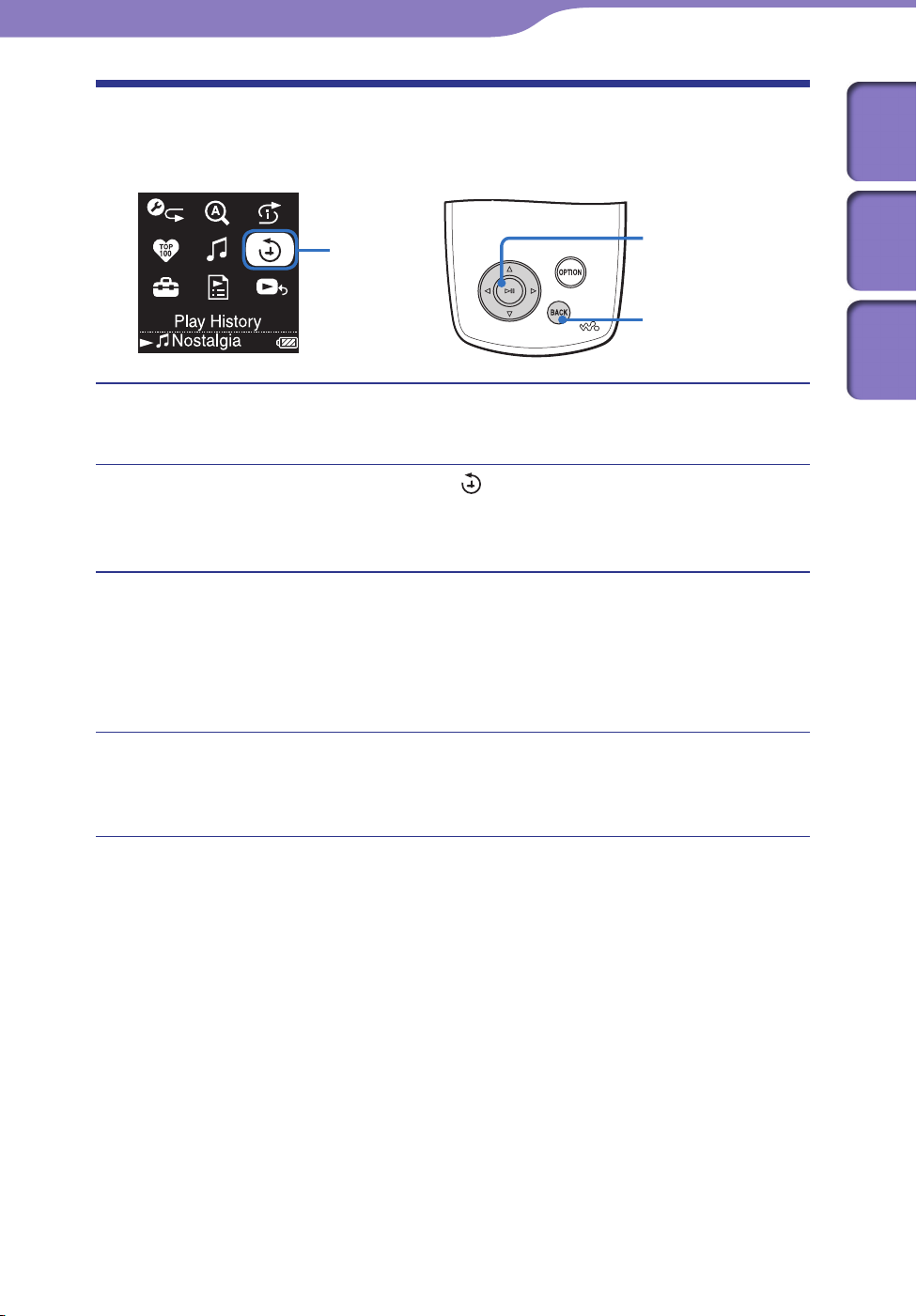
Innehållsför-
teckning
Register
Meny
Spela låtar
21
21
Söka efter låtar per spelningsdatum
Du kan söka efter låtar via den datum då de spelats upp på spelaren.
Uppspelningshistorik
5-funktionsknappen
BACK-knappen
Håll BACK intryckt.
HOME-menyn visas.
Tryck på /// för att välja (Play History) och tryck sedan
på .
En lista med datum då låtar spelats visas, med den senast spelade först.
Tryck på / för att välja ett år och en månad, tryck på /
för att välja en datum och tryck sedan på .
En lista med de låtar som spelats denna datum visas.
När du väljer ett objekt i listan och håller nertryckt, spelas alla låtar
i det objektet.
Tryck på /// för att välja en låt och tryck sedan på .
Uppspelningen startar från markerad låt och fortsätter igenom alla låtar
i listan.
Tips!
• Historiken över när låtarna spelades minst 15 sekunder uppdateras och tillämpas
i uppspelningshistoriken endast när du ansluter spelaren till CONNECT Player.
• När en låt spelas kortare tid än 15 sekunder, tillämpas inte den uppspelningen
i historiken.
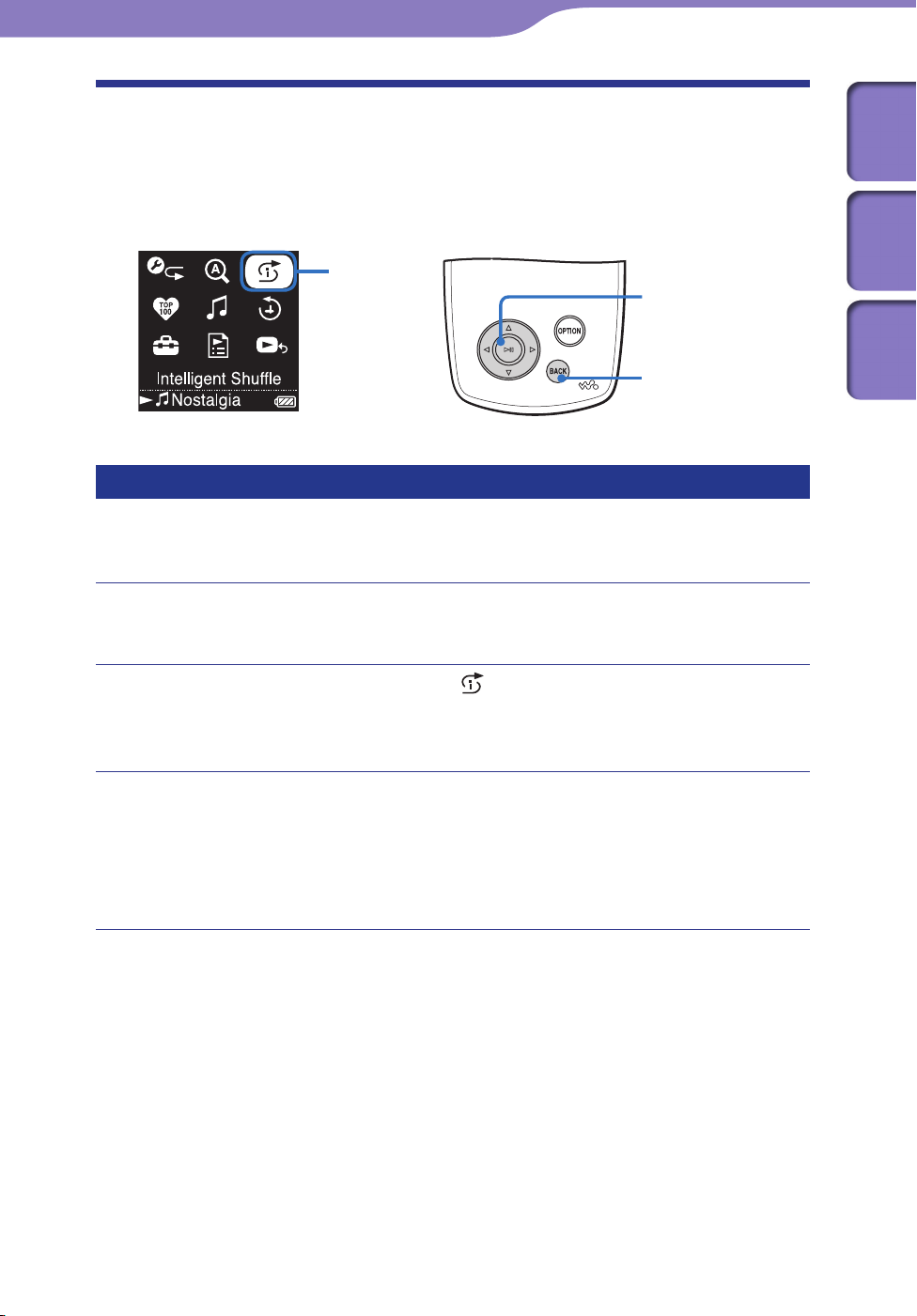
Innehållsför-
teckning
Register
Meny
Spela låtar
22
22
Spela låtar i slumpvis ordning
Spelaren erbjuder tre lägen för slumpvis uppspelning (även känt som “shuffle
play”): “My Favorite Shuffle”, “Time Machine Shuffle” och “Shuffle All”.
Varje läge för shuffle play spelar ett specifikt urval av låtar i slumpvis ordning.
Intelligent
Shuffle
5-funktionsknappen
BACK-knappen
Spela upp dina 100 favoritlåtar i slumpvis ordning
Spelaren väljer de 100 låtar som spelats mest och spelar upp dem i slumpvis
ordning.
Håll BACK intryckt.
HOME-menyn visas.
Tryck på /// för att välja (Intelligent Shuffle) och tryck
sedan på .
Skärmbilden för val av shuffletyp visas.
Tryck på / för att välja “ My Favorite Shuffle” och tryck
sedan på .
“Shuffle play 100 favorite songs.” visas och uppspelningen startar.
Om du väljer en shuffletyp medan en låt spelas, stoppas låten efter att
meddelandet visats och en slumpvis utvald låt börjar att spelas.
Tips!
• Shuffle play avbryts automatiskt av följande åtgärder:
– Starta uppspelning av en låt genom att välja den i Music Library.
– Använda funktionen Artist Link.
– Byta uppspelningsläge.
• Beräkningen av hur ofta låtarna spelas som används för “My Favorite Shuffle”
uppdateras varje gång du ansluter spelaren till CONNECT Player.
• Om färre än 100 låtar spelats på spelaren någonsin, kommer alla låtar som spelats minst
en gång att spelas upp i slumpvis ordning. Om det totala antal låtar som finns
på spelaren är färre än 100, spelas alla låtar på spelaren upp i slumpvis ordning.
Fortsättning
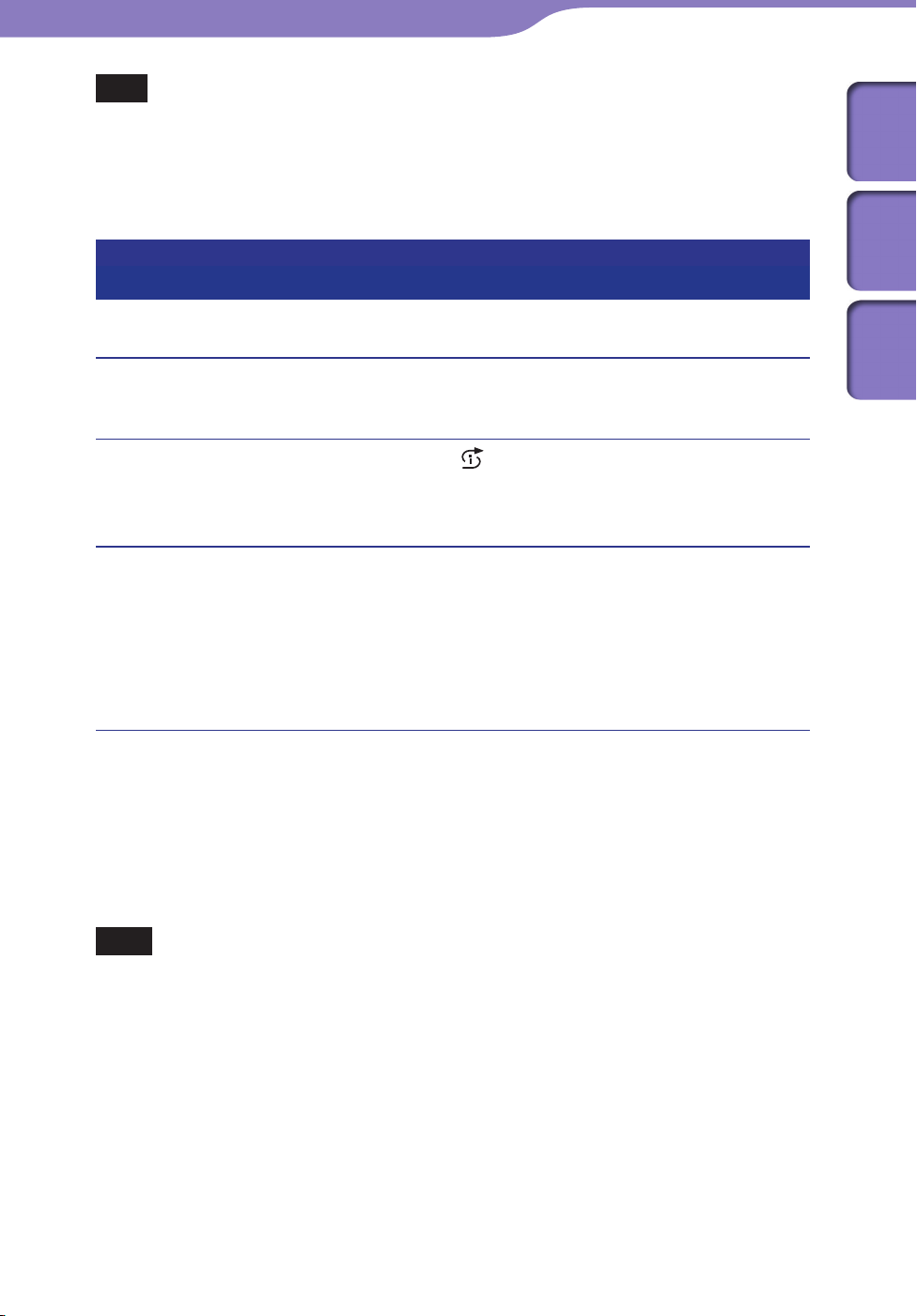
Innehållsför-
teckning
Register
Meny
Spela låtar...Spela låtar i slumpvis ordning
23
23
Obs!
• För att gå tillbaka genom så många som de senaste 20 låtarna som spelats med shuffle
play trycker man på flera gånger. Backar man mer än en låt för att fortsätta spela
låtar, fortsätter framåt snabbt eller trycker på , återställs shuffle för att skapa nya
slumpvis ordnade låtar.
Spela låtar som lanserats samma år slumpvis
( Time Machine Shuffle )
Spelaren väljer ett år slumpvis och spelar låtar som lanserats det året.
Håll BACK intryckt.
HOME-menyn visas.
Tryck på /// för att välja (Intelligent Shuffle) och tryck
sedan på .
Skärmbilden för val av shuffletyp visas.
Tryck på / för att välja “Time Machine Shuffle” och tryck
sedan på .
“Shuffle play songs released in 2005.” (som exempel) visas och de låtar
som lanserats detta år spelas i slumpvis ordning.
Om du väljer en shuffletyp medan en låt spelas, stoppas låten efter att
meddelandet visats och en slumpvis utvald låt börjar att spelas.
Tips!
• Shuffle play avbryts automatiskt av följande åtgärder:
– Starta uppspelning av en låt genom att välja den i Music Library.
– Använda funktionen Artist Link.
– Byta uppspelningsläge.
OBS!
• Spelarens kontroller kan inte användas medan ett år väljs.
• En shuffle play av alla låtar startas om ingen av låtarna på spelarna har något associerat
lanseringsår knutet till sig.
• Om alla låtar i spelaren har lanserats samma år, eller om några av låtarna har samma
lanseringsår och de övriga inget alls, spelas en slumpvis shuffle av alla låtarna från
det året automatiskt, samtidigt som “Shuffle play songs released in 2005”
(som exempel) visas.
• För att gå tillbaka genom så många som de senaste 20 låtarna som spelats med shuffle
play trycker man på flera gånger. Backar man mer än en låt för att fortsätta spela
låtar, fortsätter framåt snabbt eller trycker på , återställs shuffle för att skapa nya
slumpvis ordnade låtar.
Fortsättning
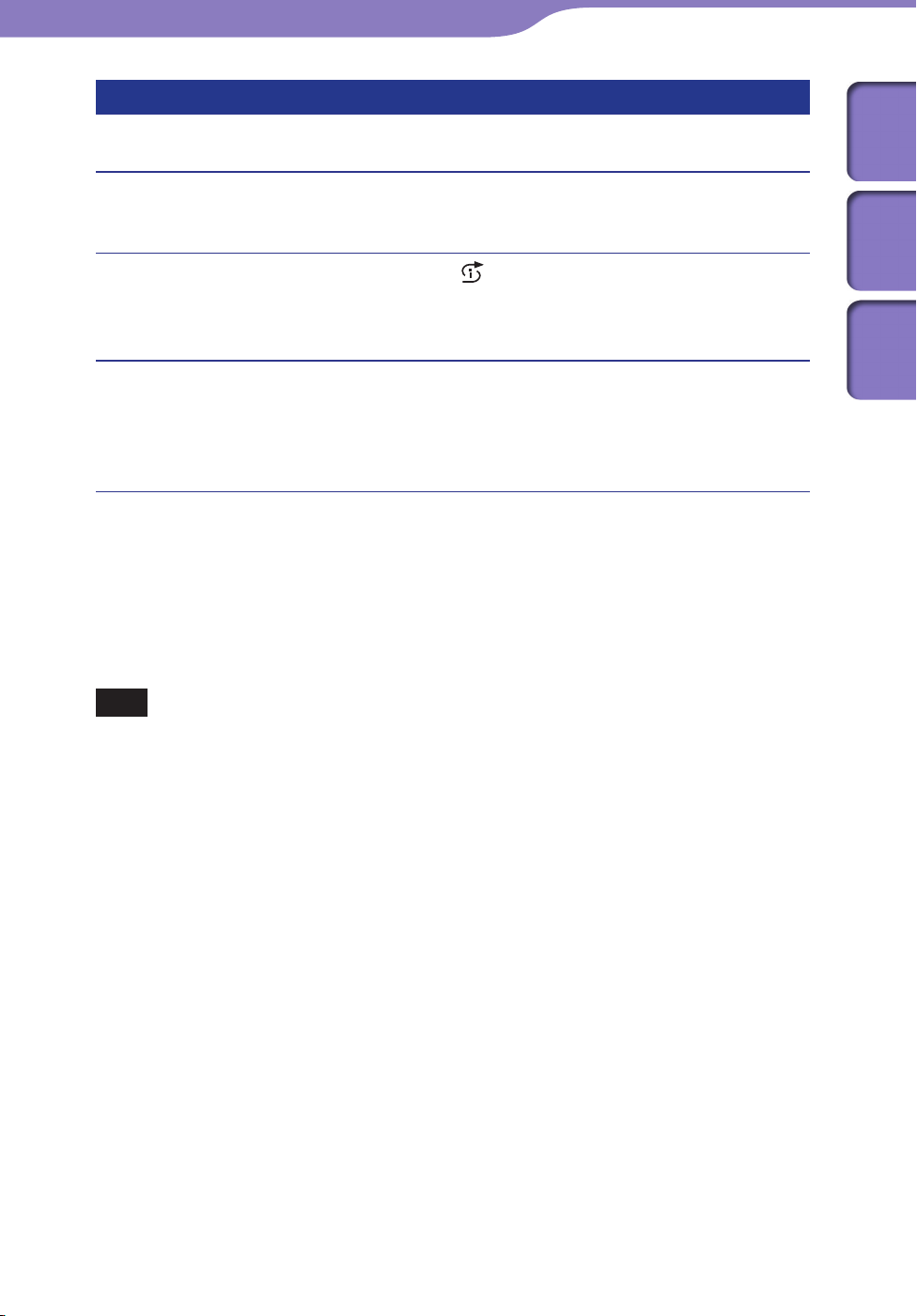
Innehållsför-
teckning
Register
Meny
Spela låtar...Spela låtar i slumpvis ordning
24
24
Spela alla låtar i slumpvis ordning
Alla låtar på spelaren spelas i slumpvis ordning.
Håll BACK intryckt.
HOME-menyn visas.
Tryck på /// för att välja (Intelligent Shuffle) och tryck
sedan på .
Skärmbilden för val av shuffletyp visas.
Tryck på / för att välja “ Shuffle All” och tryck sedan på .
“Shuffle play all.” visas och uppspelningen startar.
Om du väljer en shuffletyp medan en låt spelas, stoppas låten efter att
meddelandet visats och en slumpvis utvald låt börjar att spelas.
Tips!
• Shuffle play avbryts automatiskt av följande åtgärder:
– Starta uppspelning av en låt genom att välja den i Music Library.
– Använda funktionen Artist Link.
– Byta uppspelningsläge.
Obs!
• För att gå tillbaka genom så många som de senaste 20 låtarna som spelats med shuffle
play trycker man på flera gånger. Backar man mer än en låt för att fortsätta spela
låtar, fortsätter framåt snabbt eller trycker på , återställs shuffle för att skapa nya
slumpvis ordnade låtar.
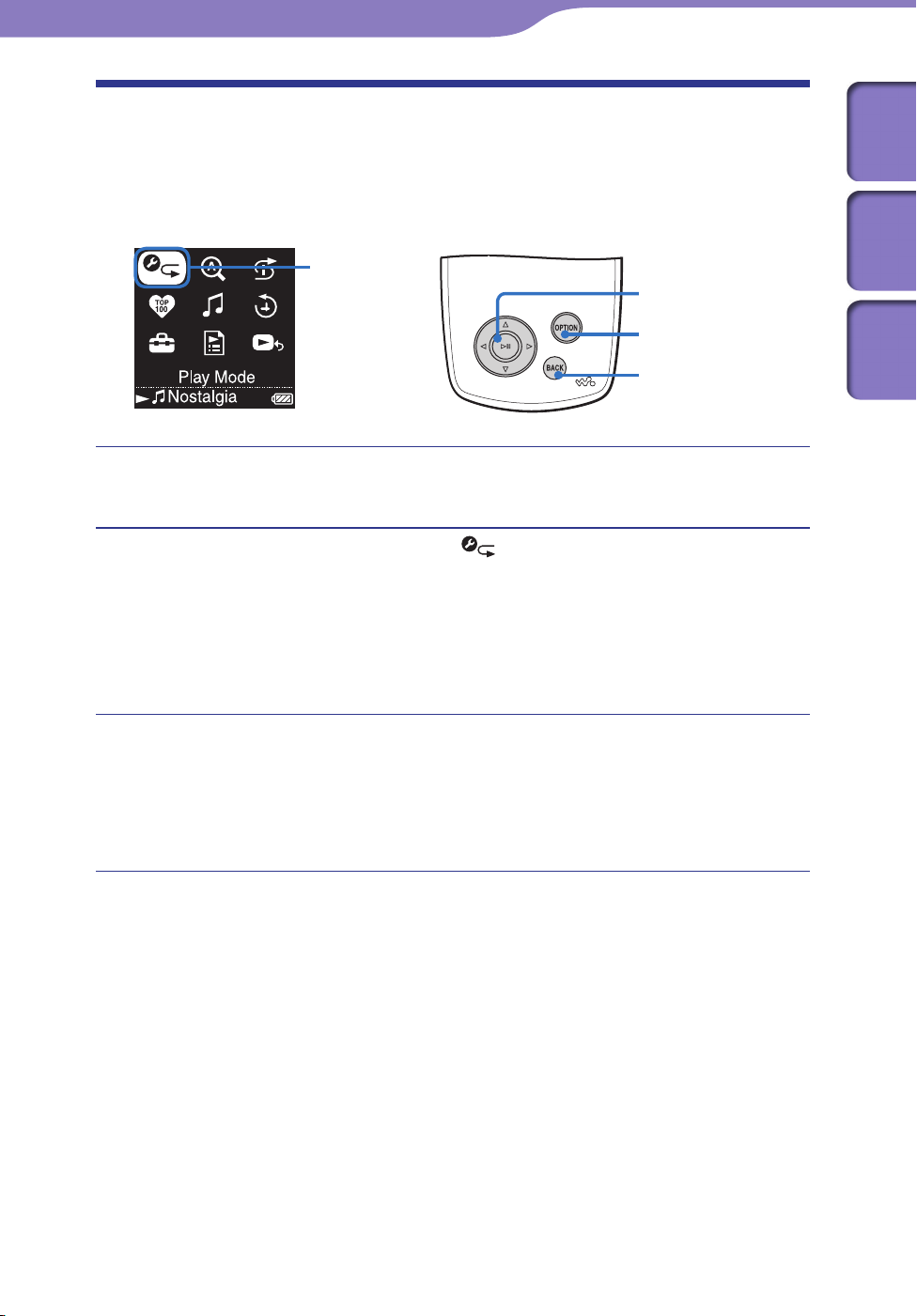
Innehållsför-
teckning
Register
Meny
Spela låtar
25
25
Ändra
uppspelningsläget
Spelaren erbjuder ett antal olika uppspelningslägen, inklusive normal
uppspelning, flera varianter av shuffle play (slumpvis uppspelning) samt
alternativ för upprepad uppspelning.
Uppspelningsläge
5-funktionsknappen
BACK-knappen
OPTION-knappen
Håll BACK intryckt.
HOME-menyn visas.
Tryck på /// för att välja (Play Mode) och tryck
sedan på .
Listan med uppspelningslägen visas.
Du kan även visa listan med uppspelningslägen när en låt spelas, genom
att trycka på OPTION och välja “Play Mode” i den alternativmeny
som visas.
Tryck på / för att välja ett uppspelningsläge (se sidan 26)
och tryck sedan på .
Om du valde “Play Mode” i HOME-menyn, visas HOME-menyn igen.
Om du valde “Play Mode” genom att trycka på OPTION när en låt
spelades, visas skärmbilden Now Playing.
Fortsättning
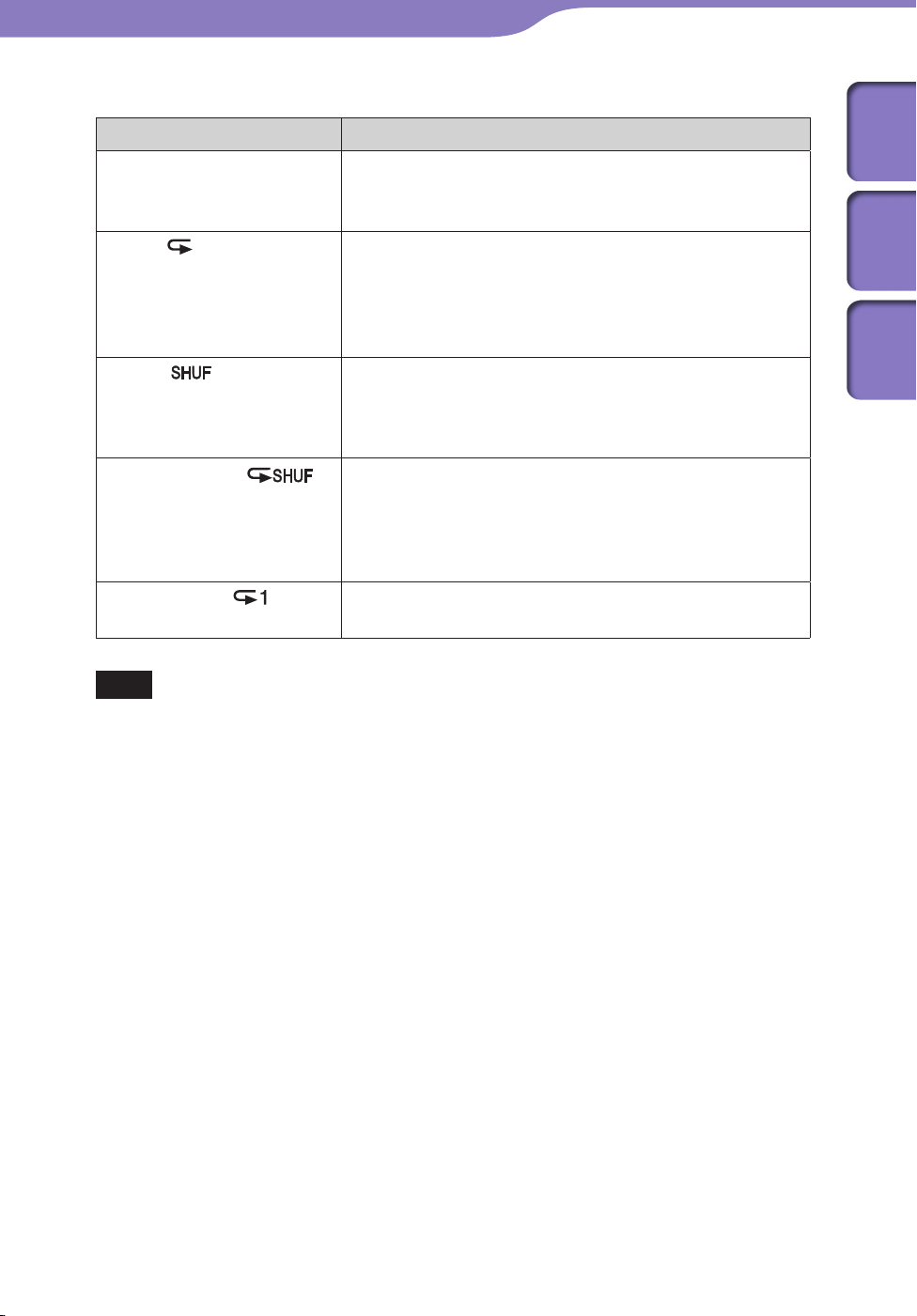
Innehållsför-
teckning
Register
Meny
Spela låtar...Ändra uppspelningsläget
26
26
Listan med uppspelningslägen
Typ av uppspelningsläge/Ikon Beskrivning
Normal/Ingen ikon
Alla låtar efter den valda låten spelas en gång
i låtlistans ordning och därefter tar
uppspelningenpaus.
Repeat/
Efter att den låt som just spelas (eller den låt som
valts i en låtlista) är klar, spelas låtarna på den
aktuella uppspelningslistans objekt (som t ex en
album- eller artistlista) upp i låtlistans ordning
upprepade gånger.
Shuffle/ Efter att den låt som just spelas (eller den låt som
valts i en låtlista) är klar, spelas låtarna på den
aktuella uppspelningslistans objekt (som t ex en
album- eller artistlista) upp i slumpvis ordning.
Shuffle&Repeat/
Efter att den låt som just spelas (eller den låt som
valts i en låtlista) är klar, spelas låtarna på den
aktuella uppspelningslistans objekt (som t ex en
album- eller artistlista) upp i slumpvis ordning
upprepade gånger.
Repeat 1 Song/ Den låt som just spelas (eller den låt som valts
i en låtlista) spelas upprepade gånger.
OBS!
• När du startar uppspelning genom att välja “Intelligent Shuffle” i HOME-menyn, växlas
uppspelningsläget automatiskt över till “Shuffle” eller
“Shuffle & Repeat”.
• För att gå tillbaka genom så många som de senaste 20 låtarna som spelats med shuffle
play trycker man på flera gånger. Backar man mer än en låt för att fortsätta spela
låtar, fortsätter framåt snabbt eller trycker på , återställs shuffle för att skapa nya
slumpvis ordnade låtar.
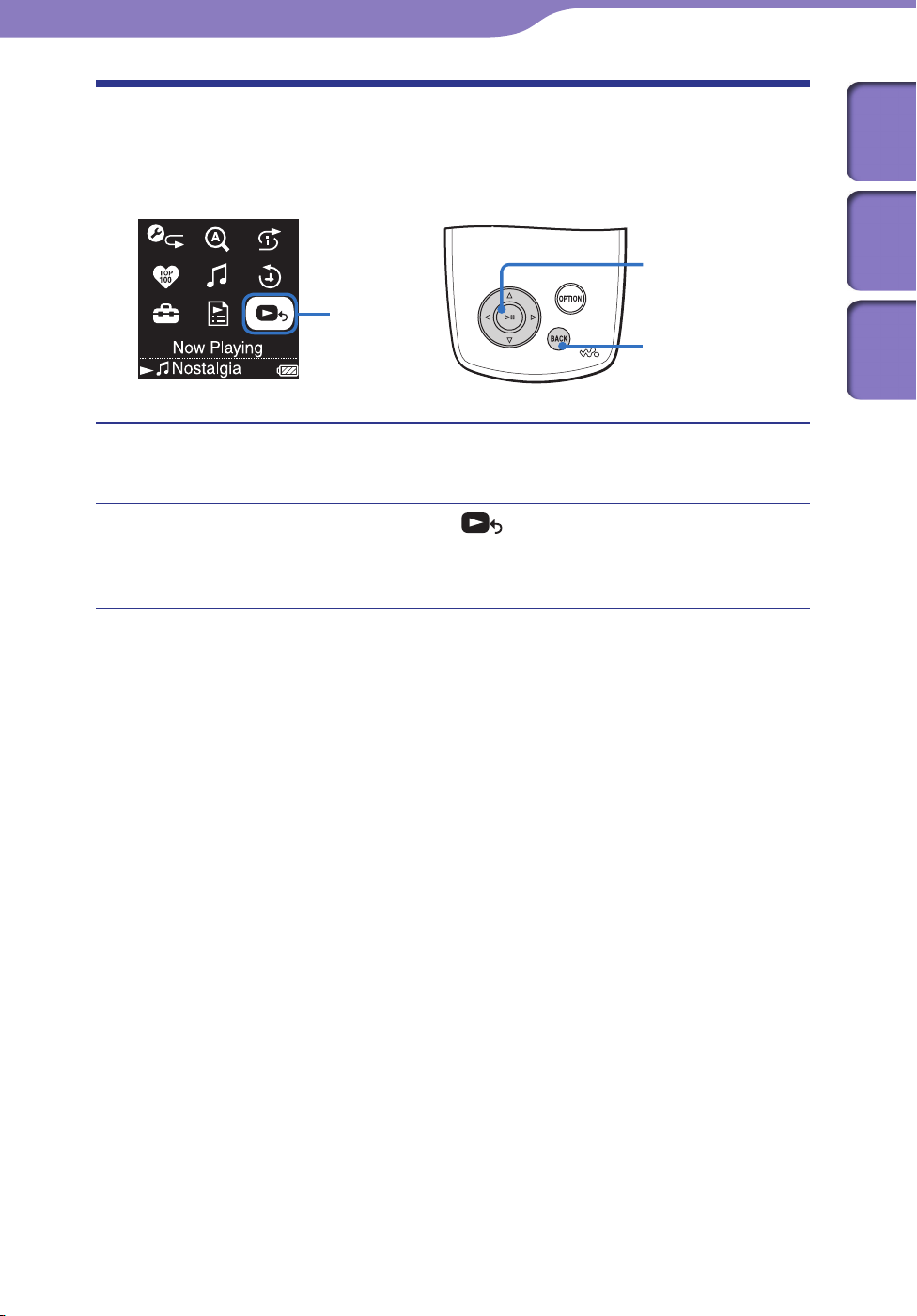
Innehållsför-
teckning
Register
Meny
Spela låtar
27
27
Visa skärmbilden Now Playing
Skärmbilden Now Playing visar information om den låt som just spelas,
t ex artistens namn och albumets titel.
Now Playing
5-funktionsknappen
BACK-knappen
Håll BACK intryckt.
HOME-menyn visas.
Tryck på /// för att välja (Now Playing) och tryck
sedan på .
Detaljerad information om den låt som just spelas visas.
Tips!
• Om du visar Option-menyn från skärmbilden Now Playing och väljer “Detailed
Information”, kan du se detaljerad information om låten, t ex lanseringsår,
uppspelningstid, ljudformat och bithastighet*.
* Om låten har variabel bithastighet visas “VBR” som bithastighet.
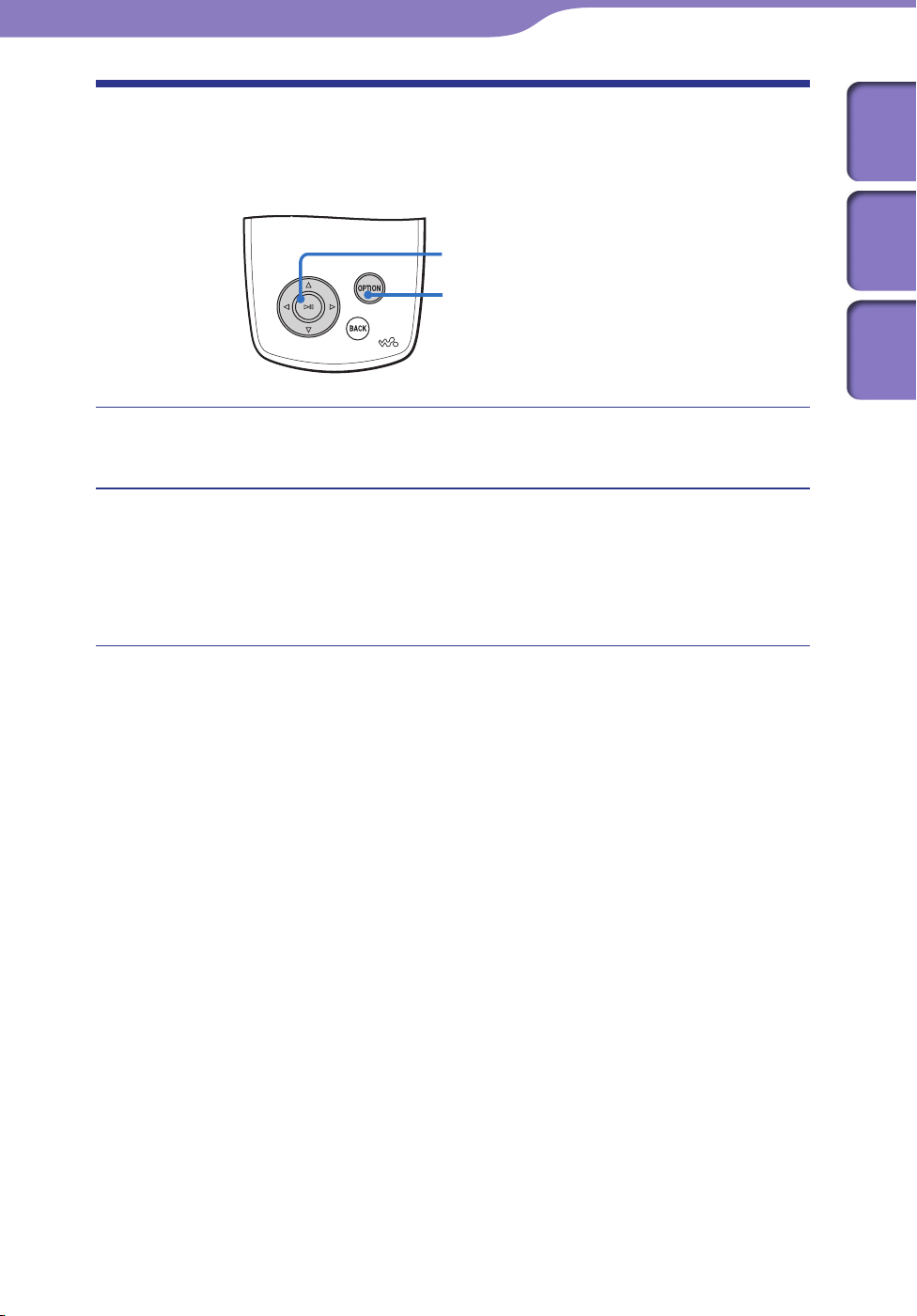
Innehållsför-
teckning
Register
Meny
Spela låtar
28
28
Visa alternativmenyn Option
Från Option-menyn kan du ändra inställningarna för den låt som just spelas
och få tillgång till en mängd av spelarens funktioner.
5-funktionsknappen
OPTION-knappen
Tryck på OPTION.
Option-menyn visas.
Tryck på / för att välja ett alternativ och tryck sedan på .
Beroende på viket objekt som valts visas antingen en skärmbild för
inställning av alternativet, eller som aktiveras det markerade objektet.
För detaljerad information om vart och ett av alternativen hänvisas du till
tabellen på sidan 29.
Fortsättning
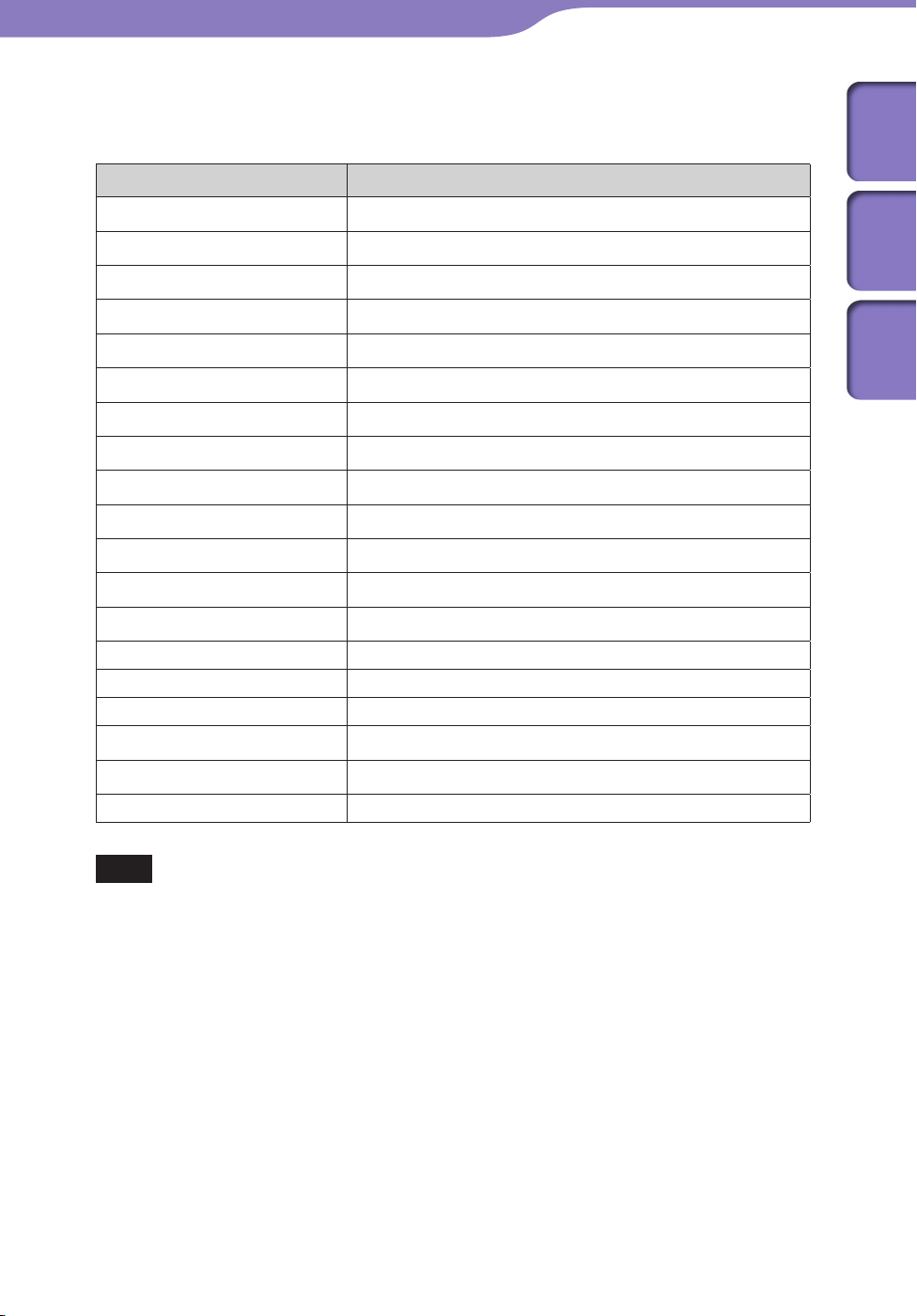
Innehållsför-
teckning
Register
Meny
Spela låtar...Visa Option-menyn
29
29
Tips!
• Tryck på OPTION för att visa en lista med inställnings- och navigeringsalternativ
för låten, vilket beskrivs i följande tabell.
Objekt Beskrivning/Referenssida
Go to Album
Se sidan 30.
Go to Artist
Se sidan 30.
Go to Genre
Se sidan 30.
Bookmark
Se sidan 31.
Select Bookmark
Se sidan 32.
Remove Bookmark
Se sidan 34.
Clear Bookmark List
Se sidan 35.
Add to Trash Bin
Se sidan 38.
Rescue
Se sidan 39.
Rescue All from Trash Bin
Se sidan 40.
Play Mode
Se sidan 25.
✩ Rating
Se sidan 41.
Detailed Information
Se sidan 27.
Shut Down Stänger av spelaren.
Now Playing Visa skärmbilden Now Playing.
Play Startar uppspelningen.
Re-order Songs
Se sidan 36.
Change Icon
Se sidan 37.
HOME-meny Visar HOME-menyn.
OBS!
• Option-menyn kan inte visas på vissa skärmbilder, exempelvis skärmbilden Settings.
• De alternativ som finns i Option-menyn varierar beroende på vilken skärmbild du visar
Option-menyn i.
